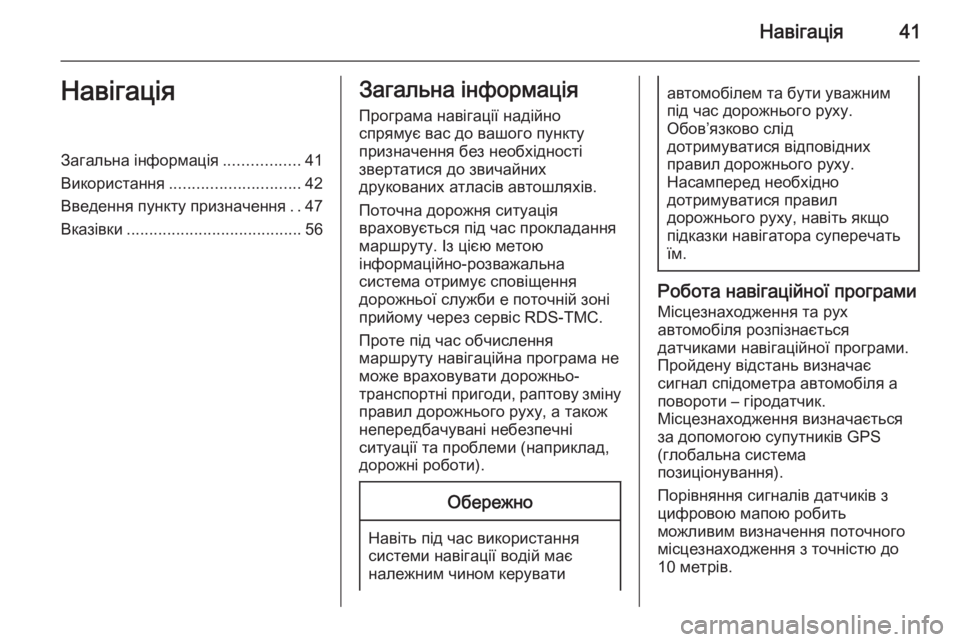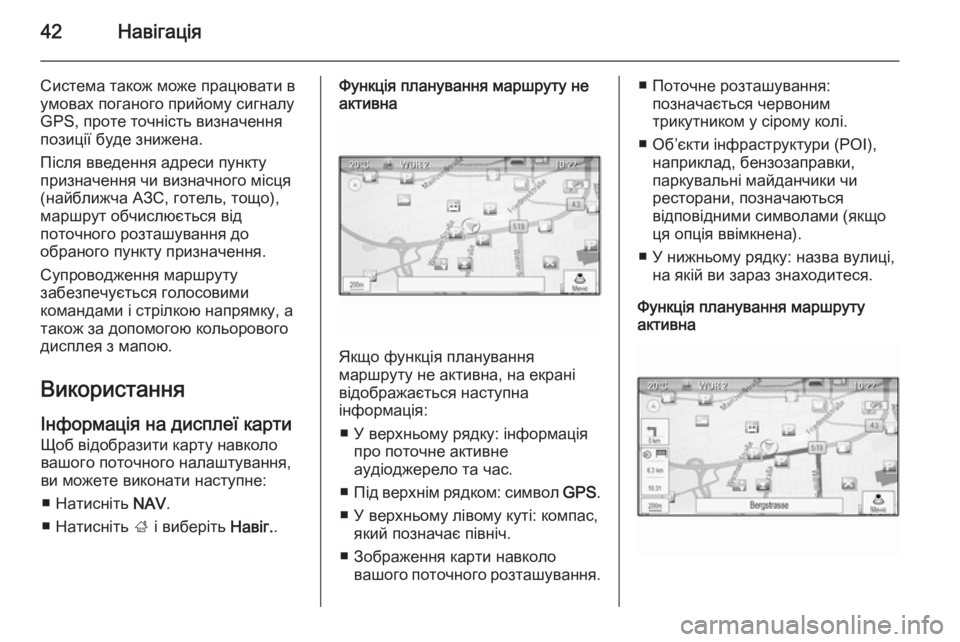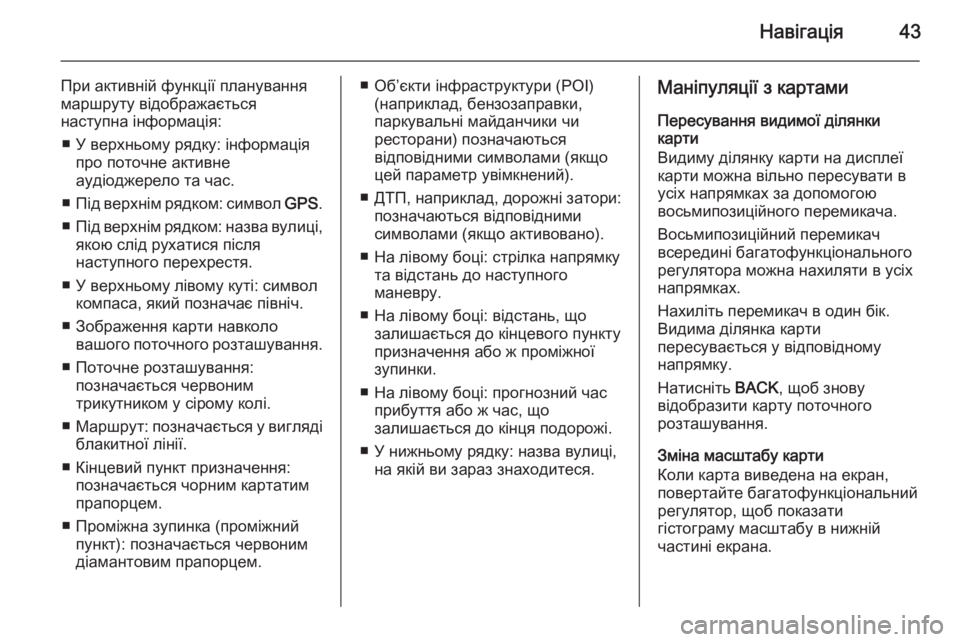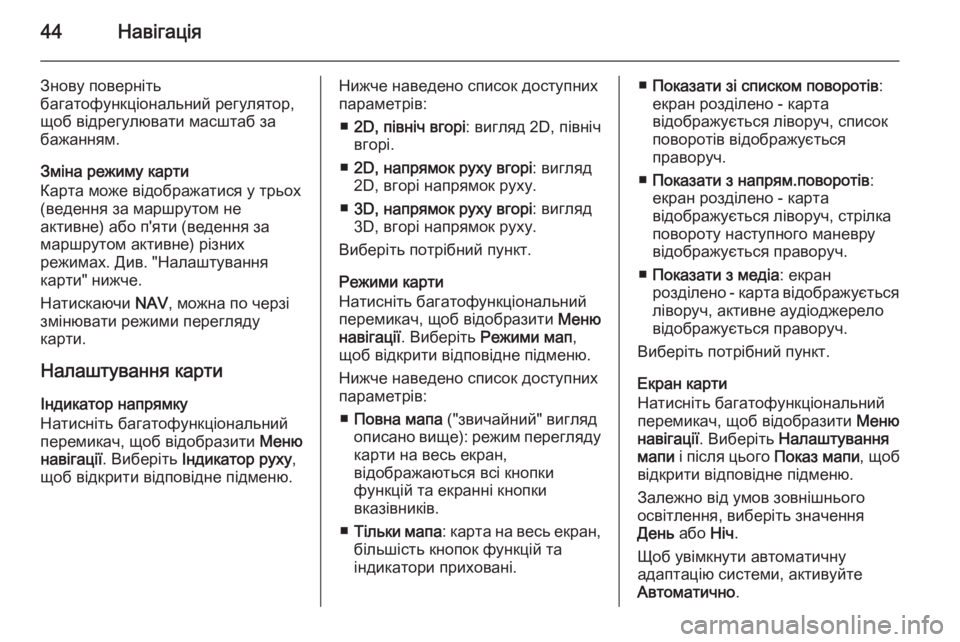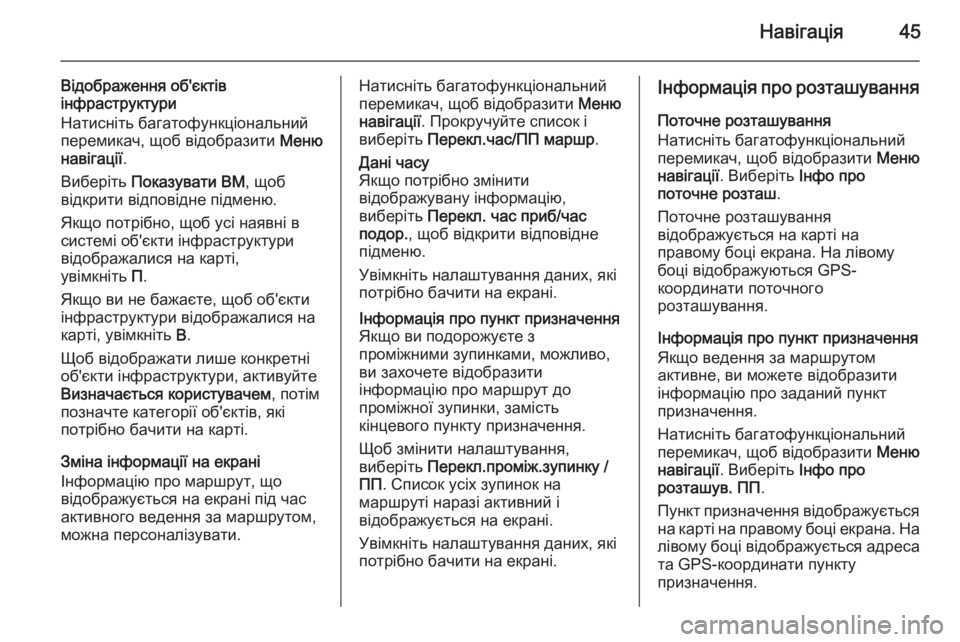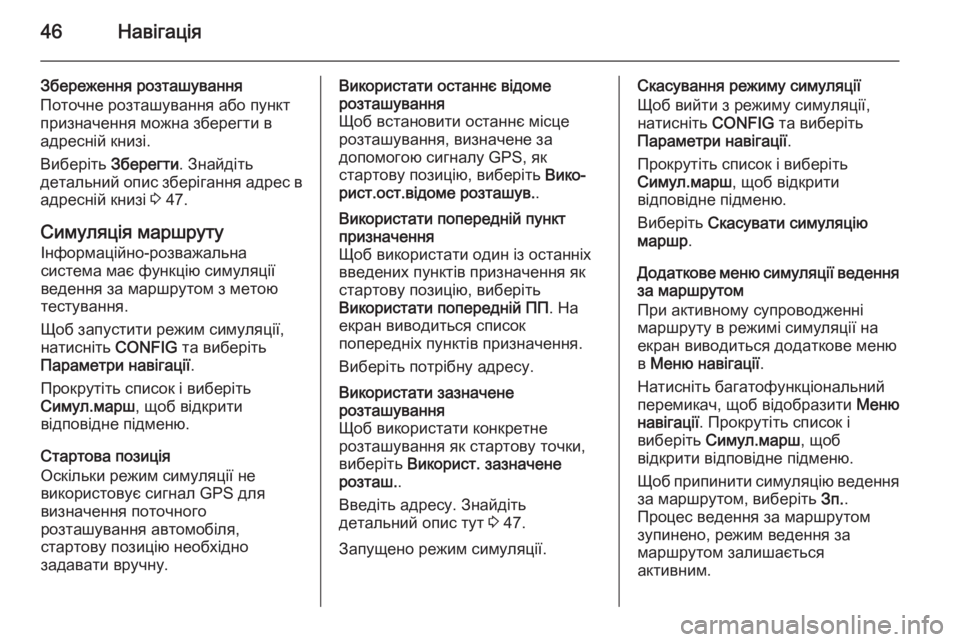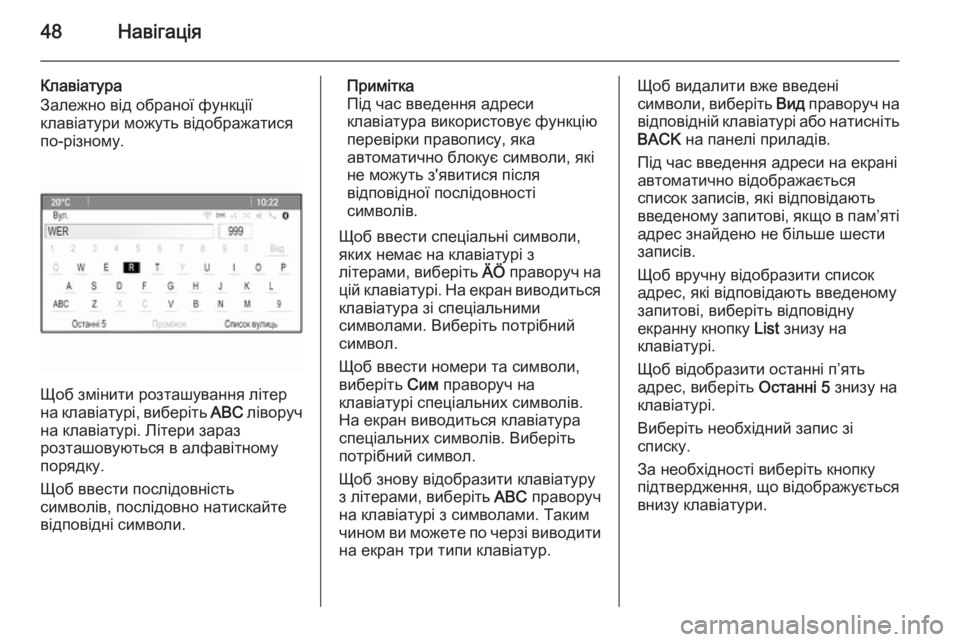Page 41 of 197
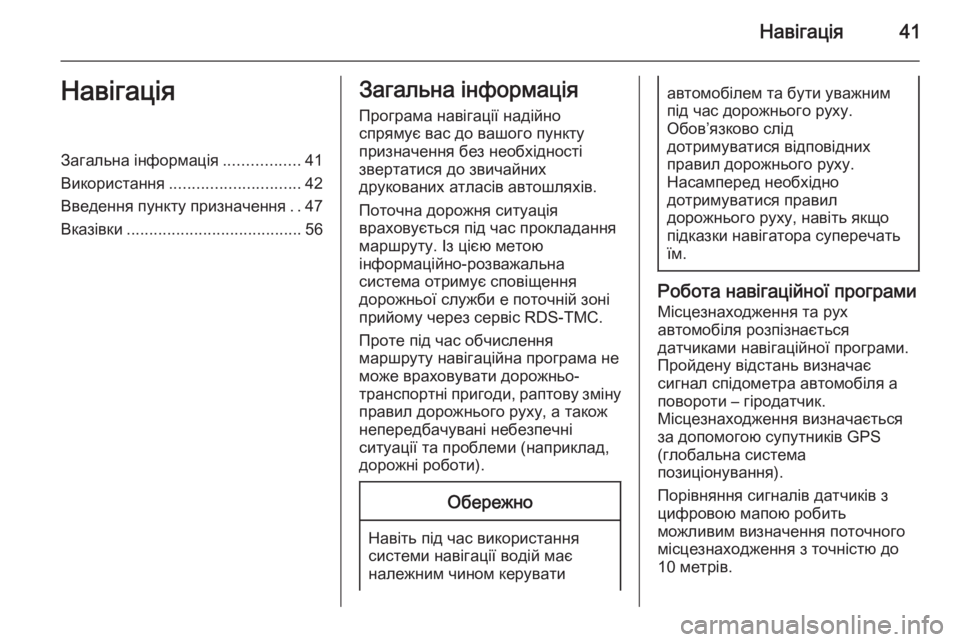
–Э–∞–≤—Ц–≥–∞—Ж—Ц—П41–Э–∞–≤—Ц–≥–∞—Ж—Ц—П–Ч–∞–≥–∞–ї—М–љ–∞ —Ц–љ—Д–Њ—А–Љ–∞—Ж—Ц—П.................41
–Т–Є–Ї–Њ—А–Є—Б—В–∞–љ–љ—П ............................. 42
–Т–≤–µ–і–µ–љ–љ—П –њ—Г–љ–Ї—В—Г –њ—А–Є–Ј–љ–∞—З–µ–љ–љ—П ..47
–Т–Ї–∞–Ј—Ц–≤–Ї–Є ....................................... 56–Ч–∞–≥–∞–ї—М–љ–∞ —Ц–љ—Д–Њ—А–Љ–∞—Ж—Ц—П
–Я—А–Њ–≥—А–∞–Љ–∞ –љ–∞–≤—Ц–≥–∞—Ж—Ц—Ч –љ–∞–і—Ц–є–љ–Њ
—Б–њ—А—П–Љ—Г—Ф –≤–∞—Б –і–Њ –≤–∞—И–Њ–≥–Њ –њ—Г–љ–Ї—В—Г
–њ—А–Є–Ј–љ–∞—З–µ–љ–љ—П –±–µ–Ј –љ–µ–Њ–±—Е—Ц–і–љ–Њ—Б—В—Ц
–Ј–≤–µ—А—В–∞—В–Є—Б—П –і–Њ –Ј–≤–Є—З–∞–є–љ–Є—Е
–і—А—Г–Ї–Њ–≤–∞–љ–Є—Е –∞—В–ї–∞—Б—Ц–≤ –∞–≤—В–Њ—И–ї—П—Е—Ц–≤.
–Я–Њ—В–Њ—З–љ–∞ –і–Њ—А–Њ–ґ–љ—П —Б–Є—В—Г–∞—Ж—Ц—П
–≤—А–∞—Е–Њ–≤—Г—Ф—В—М—Б—П –њ—Ц–і —З–∞—Б –њ—А–Њ–Ї–ї–∞–і–∞–љ–љ—П
–Љ–∞—А—И—А—Г—В—Г. –Ж–Ј —Ж—Ц—Ф—О –Љ–µ—В–Њ—О
—Ц–љ—Д–Њ—А–Љ–∞—Ж—Ц–є–љ–Њ-—А–Њ–Ј–≤–∞–ґ–∞–ї—М–љ–∞
—Б–Є—Б—В–µ–Љ–∞ –Њ—В—А–Є–Љ—Г—Ф —Б–њ–Њ–≤—Ц—Й–µ–љ–љ—П
–і–Њ—А–Њ–ґ–љ—М–Њ—Ч —Б–ї—Г–ґ–±–Є e –њ–Њ—В–Њ—З–љ—Ц–є –Ј–Њ–љ—Ц
–њ—А–Є–є–Њ–Љ—Г —З–µ—А–µ–Ј —Б–µ—А–≤—Ц—Б RDS-TMC.
–Я—А–Њ—В–µ –њ—Ц–і —З–∞—Б –Њ–±—З–Є—Б–ї–µ–љ–љ—П
–Љ–∞—А—И—А—Г—В—Г –љ–∞–≤—Ц–≥–∞—Ж—Ц–є–љ–∞ –њ—А–Њ–≥—А–∞–Љ–∞ –љ–µ
–Љ–Њ–ґ–µ –≤—А–∞—Е–Њ–≤—Г–≤–∞—В–Є –і–Њ—А–Њ–ґ–љ—М–Њ-
—В—А–∞–љ—Б–њ–Њ—А—В–љ—Ц –њ—А–Є–≥–Њ–і–Є, —А–∞–њ—В–Њ–≤—Г –Ј–Љ—Ц–љ—Г –њ—А–∞–≤–Є–ї –і–Њ—А–Њ–ґ–љ—М–Њ–≥–Њ —А—Г—Е—Г, –∞ —В–∞–Ї–Њ–ґ
–љ–µ–њ–µ—А–µ–і–±–∞—З—Г–≤–∞–љ—Ц –љ–µ–±–µ–Ј–њ–µ—З–љ—Ц
—Б–Є—В—Г–∞—Ж—Ц—Ч —В–∞ –њ—А–Њ–±–ї–µ–Љ–Є (–љ–∞–њ—А–Є–Ї–ї–∞–і,
–і–Њ—А–Њ–ґ–љ—Ц —А–Њ–±–Њ—В–Є).–Ю–±–µ—А–µ–ґ–љ–Њ
–Э–∞–≤—Ц—В—М –њ—Ц–і —З–∞—Б –≤–Є–Ї–Њ—А–Є—Б—В–∞–љ–љ—П —Б–Є—Б—В–µ–Љ–Є –љ–∞–≤—Ц–≥–∞—Ж—Ц—Ч –≤–Њ–і—Ц–є –Љ–∞—Ф
–љ–∞–ї–µ–ґ–љ–Є–Љ —З–Є–љ–Њ–Љ –Ї–µ—А—Г–≤–∞—В–Є
–∞–≤—В–Њ–Љ–Њ–±—Ц–ї–µ–Љ —В–∞ –±—Г—В–Є —Г–≤–∞–ґ–љ–Є–Љ
–њ—Ц–і —З–∞—Б –і–Њ—А–Њ–ґ–љ—М–Њ–≥–Њ —А—Г—Е—Г.
–Ю–±–Њ–≤вАЩ—П–Ј–Ї–Њ–≤–Њ —Б–ї—Ц–і
–і–Њ—В—А–Є–Љ—Г–≤–∞—В–Є—Б—П –≤—Ц–і–њ–Њ–≤—Ц–і–љ–Є—Е
–њ—А–∞–≤–Є–ї –і–Њ—А–Њ–ґ–љ—М–Њ–≥–Њ —А—Г—Е—Г.
–Э–∞—Б–∞–Љ–њ–µ—А–µ–і –љ–µ–Њ–±—Е—Ц–і–љ–Њ
–і–Њ—В—А–Є–Љ—Г–≤–∞—В–Є—Б—П –њ—А–∞–≤–Є–ї
–і–Њ—А–Њ–ґ–љ—М–Њ–≥–Њ —А—Г—Е—Г, –љ–∞–≤—Ц—В—М —П–Ї—Й–Њ
–њ—Ц–і–Ї–∞–Ј–Ї–Є –љ–∞–≤—Ц–≥–∞—В–Њ—А–∞ —Б—Г–њ–µ—А–µ—З–∞—В—М
—Ч–Љ.
–†–Њ–±–Њ—В–∞ –љ–∞–≤—Ц–≥–∞—Ж—Ц–є–љ–Њ—Ч –њ—А–Њ–≥—А–∞–Љ–Є
–Ь—Ц—Б—Ж–µ–Ј–љ–∞—Е–Њ–і–ґ–µ–љ–љ—П —В–∞ —А—Г—Е
–∞–≤—В–Њ–Љ–Њ–±—Ц–ї—П —А–Њ–Ј–њ—Ц–Ј–љ–∞—Ф—В—М—Б—П
–і–∞—В—З–Є–Ї–∞–Љ–Є –љ–∞–≤—Ц–≥–∞—Ж—Ц–є–љ–Њ—Ч –њ—А–Њ–≥—А–∞–Љ–Є.
–Я—А–Њ–є–і–µ–љ—Г –≤—Ц–і—Б—В–∞–љ—М –≤–Є–Ј–љ–∞—З–∞—Ф
—Б–Є–≥–љ–∞–ї —Б–њ—Ц–і–Њ–Љ–µ—В—А–∞ –∞–≤—В–Њ–Љ–Њ–±—Ц–ї—П –∞
–њ–Њ–≤–Њ—А–Њ—В–Є вАУ –≥—Ц—А–Њ–і–∞—В—З–Є–Ї.
–Ь—Ц—Б—Ж–µ–Ј–љ–∞—Е–Њ–і–ґ–µ–љ–љ—П –≤–Є–Ј–љ–∞—З–∞—Ф—В—М—Б—П
–Ј–∞ –і–Њ–њ–Њ–Љ–Њ–≥–Њ—О —Б—Г–њ—Г—В–љ–Є–Ї—Ц–≤ GPS
(–≥–ї–Њ–±–∞–ї—М–љ–∞ —Б–Є—Б—В–µ–Љ–∞
–њ–Њ–Ј–Є—Ж—Ц–Њ–љ—Г–≤–∞–љ–љ—П).
–Я–Њ—А—Ц–≤–љ—П–љ–љ—П —Б–Є–≥–љ–∞–ї—Ц–≤ –і–∞—В—З–Є–Ї—Ц–≤ –Ј
—Ж–Є—Д—А–Њ–≤–Њ—О –Љ–∞–њ–Њ—О —А–Њ–±–Є—В—М
–Љ–Њ–ґ–ї–Є–≤–Є–Љ –≤–Є–Ј–љ–∞—З–µ–љ–љ—П –њ–Њ—В–Њ—З–љ–Њ–≥–Њ
–Љ—Ц—Б—Ж–µ–Ј–љ–∞—Е–Њ–і–ґ–µ–љ–љ—П –Ј —В–Њ—З–љ—Ц—Б—В—О –і–Њ
10 –Љ–µ—В—А—Ц–≤.
Page 42 of 197
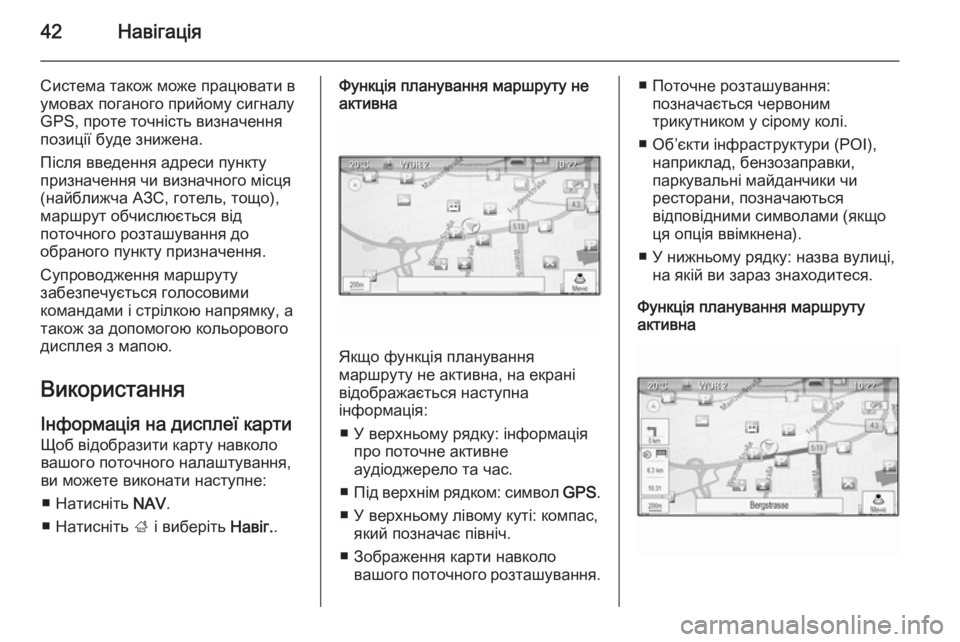
42–Э–∞–≤—Ц–≥–∞—Ж—Ц—П
–°–Є—Б—В–µ–Љ–∞ —В–∞–Ї–Њ–ґ –Љ–Њ–ґ–µ –њ—А–∞—Ж—О–≤–∞—В–Є –≤
—Г–Љ–Њ–≤–∞—Е –њ–Њ–≥–∞–љ–Њ–≥–Њ –њ—А–Є–є–Њ–Љ—Г —Б–Є–≥–љ–∞–ї—Г
GPS, –њ—А–Њ—В–µ —В–Њ—З–љ—Ц—Б—В—М –≤–Є–Ј–љ–∞—З–µ–љ–љ—П
–њ–Њ–Ј–Є—Ж—Ц—Ч –±—Г–і–µ –Ј–љ–Є–ґ–µ–љ–∞.
–Я—Ц—Б–ї—П –≤–≤–µ–і–µ–љ–љ—П –∞–і—А–µ—Б–Є –њ—Г–љ–Ї—В—Г
–њ—А–Є–Ј–љ–∞—З–µ–љ–љ—П —З–Є –≤–Є–Ј–љ–∞—З–љ–Њ–≥–Њ –Љ—Ц—Б—Ж—П
(–љ–∞–є–±–ї–Є–ґ—З–∞ –Р–Ч–°, –≥–Њ—В–µ–ї—М, —В–Њ—Й–Њ),
–Љ–∞—А—И—А—Г—В –Њ–±—З–Є—Б–ї—О—Ф—В—М—Б—П –≤—Ц–і
–њ–Њ—В–Њ—З–љ–Њ–≥–Њ —А–Њ–Ј—В–∞—И—Г–≤–∞–љ–љ—П –і–Њ
–Њ–±—А–∞–љ–Њ–≥–Њ –њ—Г–љ–Ї—В—Г –њ—А–Є–Ј–љ–∞—З–µ–љ–љ—П.
–°—Г–њ—А–Њ–≤–Њ–і–ґ–µ–љ–љ—П –Љ–∞—А—И—А—Г—В—Г
–Ј–∞–±–µ–Ј–њ–µ—З—Г—Ф—В—М—Б—П –≥–Њ–ї–Њ—Б–Њ–≤–Є–Љ–Є
–Ї–Њ–Љ–∞–љ–і–∞–Љ–Є —Ц —Б—В—А—Ц–ї–Ї–Њ—О –љ–∞–њ—А—П–Љ–Ї—Г, –∞
—В–∞–Ї–Њ–ґ –Ј–∞ –і–Њ–њ–Њ–Љ–Њ–≥–Њ—О –Ї–Њ–ї—М–Њ—А–Њ–≤–Њ–≥–Њ
–і–Є—Б–њ–ї–µ—П –Ј –Љ–∞–њ–Њ—О.
–Т–Є–Ї–Њ—А–Є—Б—В–∞–љ–љ—П
–Ж–љ—Д–Њ—А–Љ–∞—Ж—Ц—П –љ–∞ –і–Є—Б–њ–ї–µ—Ч –Ї–∞—А—В–Є –©–Њ–± –≤—Ц–і–Њ–±—А–∞–Ј–Є—В–Є –Ї–∞—А—В—Г –љ–∞–≤–Ї–Њ–ї–Њ
–≤–∞—И–Њ–≥–Њ –њ–Њ—В–Њ—З–љ–Њ–≥–Њ –љ–∞–ї–∞—И—В—Г–≤–∞–љ–љ—П,
–≤–Є –Љ–Њ–ґ–µ—В–µ –≤–Є–Ї–Њ–љ–∞—В–Є –љ–∞—Б—В—Г–њ–љ–µ:
вЦ† –Э–∞—В–Є—Б–љ—Ц—В—М NAV.
вЦ† –Э–∞—В–Є—Б–љ—Ц—В—М ; —Ц –≤–Є–±–µ—А—Ц—В—М –Э–∞–≤—Ц–≥..–§—Г–љ–Ї—Ж—Ц—П –њ–ї–∞–љ—Г–≤–∞–љ–љ—П –Љ–∞—А—И—А—Г—В—Г –љ–µ
–∞–Ї—В–Є–≤–љ–∞
–ѓ–Ї—Й–Њ —Д—Г–љ–Ї—Ж—Ц—П –њ–ї–∞–љ—Г–≤–∞–љ–љ—П
–Љ–∞—А—И—А—Г—В—Г –љ–µ –∞–Ї—В–Є–≤–љ–∞, –љ–∞ –µ–Ї—А–∞–љ—Ц
–≤—Ц–і–Њ–±—А–∞–ґ–∞—Ф—В—М—Б—П –љ–∞—Б—В—Г–њ–љ–∞
—Ц–љ—Д–Њ—А–Љ–∞—Ж—Ц—П:
вЦ† –£ –≤–µ—А—Е–љ—М–Њ–Љ—Г —А—П–і–Ї—Г: —Ц–љ—Д–Њ—А–Љ–∞—Ж—Ц—П –њ—А–Њ –њ–Њ—В–Њ—З–љ–µ –∞–Ї—В–Є–≤–љ–µ
–∞—Г–і—Ц–Њ–і–ґ–µ—А–µ–ї–Њ —В–∞ —З–∞—Б.
вЦ† –Я—Ц–і –≤–µ—А—Е–љ—Ц–Љ —А—П–і–Ї–Њ–Љ: —Б–Є–Љ–≤–Њ–ї GPS.
вЦ† –£ –≤–µ—А—Е–љ—М–Њ–Љ—Г –ї—Ц–≤–Њ–Љ—Г –Ї—Г—В—Ц: –Ї–Њ–Љ–њ–∞—Б, —П–Ї–Є–є –њ–Њ–Ј–љ–∞—З–∞—Ф –њ—Ц–≤–љ—Ц—З.
вЦ† –Ч–Њ–±—А–∞–ґ–µ–љ–љ—П –Ї–∞—А—В–Є –љ–∞–≤–Ї–Њ–ї–Њ –≤–∞—И–Њ–≥–Њ –њ–Њ—В–Њ—З–љ–Њ–≥–Њ —А–Њ–Ј—В–∞—И—Г–≤–∞–љ–љ—П.
вЦ† –Я–Њ—В–Њ—З–љ–µ —А–Њ–Ј—В–∞—И—Г–≤–∞–љ–љ—П:–њ–Њ–Ј–љ–∞—З–∞—Ф—В—М—Б—П —З–µ—А–≤–Њ–љ–Є–Љ
—В—А–Є–Ї—Г—В–љ–Є–Ї–Њ–Љ —Г —Б—Ц—А–Њ–Љ—Г –Ї–Њ–ї—Ц.
вЦ† –Ю–±вАЩ—Ф–Ї—В–Є —Ц–љ—Д—А–∞—Б—В—А—Г–Ї—В—Г—А–Є (–†–Ю–Ж), –љ–∞–њ—А–Є–Ї–ї–∞–і, –±–µ–љ–Ј–Њ–Ј–∞–њ—А–∞–≤–Ї–Є,
–њ–∞—А–Ї—Г–≤–∞–ї—М–љ—Ц –Љ–∞–є–і–∞–љ—З–Є–Ї–Є —З–Є
—А–µ—Б—В–Њ—А–∞–љ–Є, –њ–Њ–Ј–љ–∞—З–∞—О—В—М—Б—П
–≤—Ц–і–њ–Њ–≤—Ц–і–љ–Є–Љ–Є —Б–Є–Љ–≤–Њ–ї–∞–Љ–Є (—П–Ї—Й–Њ
—Ж—П –Њ–њ—Ж—Ц—П –≤–≤—Ц–Љ–Ї–љ–µ–љ–∞).
вЦ† –£ –љ–Є–ґ–љ—М–Њ–Љ—Г —А—П–і–Ї—Г: –љ–∞–Ј–≤–∞ –≤—Г–ї–Є—Ж—Ц, –љ–∞ —П–Ї—Ц–є –≤–Є –Ј–∞—А–∞–Ј –Ј–љ–∞—Е–Њ–і–Є—В–µ—Б—П.
–§—Г–љ–Ї—Ж—Ц—П –њ–ї–∞–љ—Г–≤–∞–љ–љ—П –Љ–∞—А—И—А—Г—В—Г
–∞–Ї—В–Є–≤–љ–∞
Page 43 of 197
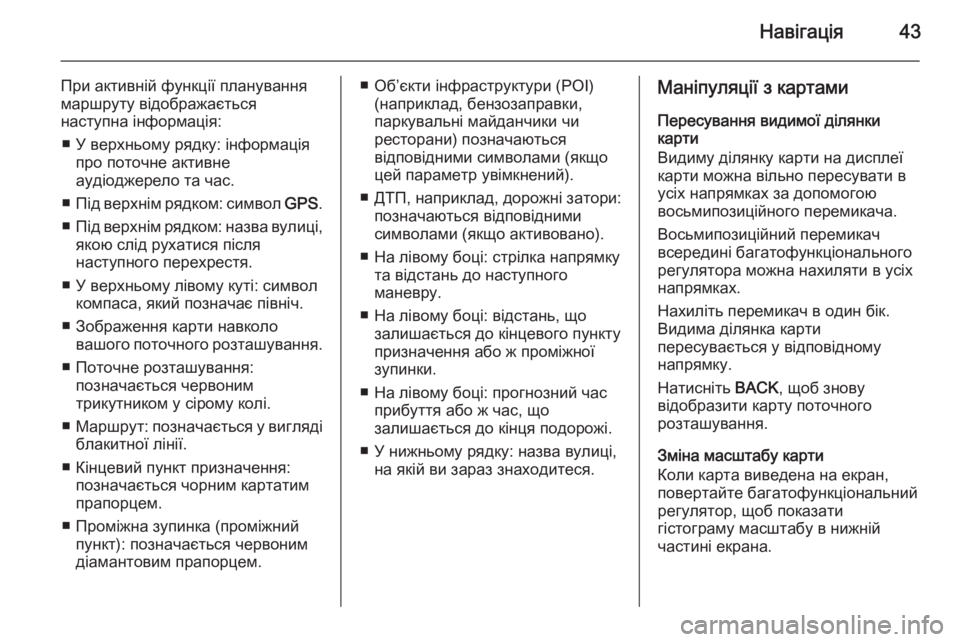
–Э–∞–≤—Ц–≥–∞—Ж—Ц—П43
–Я—А–Є –∞–Ї—В–Є–≤–љ—Ц–є —Д—Г–љ–Ї—Ж—Ц—Ч –њ–ї–∞–љ—Г–≤–∞–љ–љ—П
–Љ–∞—А—И—А—Г—В—Г –≤—Ц–і–Њ–±—А–∞–ґ–∞—Ф—В—М—Б—П
–љ–∞—Б—В—Г–њ–љ–∞ —Ц–љ—Д–Њ—А–Љ–∞—Ж—Ц—П:
вЦ† –£ –≤–µ—А—Е–љ—М–Њ–Љ—Г —А—П–і–Ї—Г: —Ц–љ—Д–Њ—А–Љ–∞—Ж—Ц—П –њ—А–Њ –њ–Њ—В–Њ—З–љ–µ –∞–Ї—В–Є–≤–љ–µ
–∞—Г–і—Ц–Њ–і–ґ–µ—А–µ–ї–Њ —В–∞ —З–∞—Б.
вЦ† –Я—Ц–і –≤–µ—А—Е–љ—Ц–Љ —А—П–і–Ї–Њ–Љ: —Б–Є–Љ–≤–Њ–ї GPS.
вЦ† –Я—Ц–і –≤–µ—А—Е–љ—Ц–Љ —А—П–і–Ї–Њ–Љ: –љ–∞–Ј–≤–∞ –≤—Г–ї–Є—Ж—Ц,
—П–Ї–Њ—О —Б–ї—Ц–і —А—Г—Е–∞—В–Є—Б—П –њ—Ц—Б–ї—П
–љ–∞—Б—В—Г–њ–љ–Њ–≥–Њ –њ–µ—А–µ—Е—А–µ—Б—В—П.
вЦ† –£ –≤–µ—А—Е–љ—М–Њ–Љ—Г –ї—Ц–≤–Њ–Љ—Г –Ї—Г—В—Ц: —Б–Є–Љ–≤–Њ–ї –Ї–Њ–Љ–њ–∞—Б–∞, —П–Ї–Є–є –њ–Њ–Ј–љ–∞—З–∞—Ф –њ—Ц–≤–љ—Ц—З.
вЦ† –Ч–Њ–±—А–∞–ґ–µ–љ–љ—П –Ї–∞—А—В–Є –љ–∞–≤–Ї–Њ–ї–Њ –≤–∞—И–Њ–≥–Њ –њ–Њ—В–Њ—З–љ–Њ–≥–Њ —А–Њ–Ј—В–∞—И—Г–≤–∞–љ–љ—П.
вЦ† –Я–Њ—В–Њ—З–љ–µ —А–Њ–Ј—В–∞—И—Г–≤–∞–љ–љ—П: –њ–Њ–Ј–љ–∞—З–∞—Ф—В—М—Б—П —З–µ—А–≤–Њ–љ–Є–Љ
—В—А–Є–Ї—Г—В–љ–Є–Ї–Њ–Љ —Г —Б—Ц—А–Њ–Љ—Г –Ї–Њ–ї—Ц.
вЦ† –Ь–∞—А—И—А—Г—В: –њ–Њ–Ј–љ–∞—З–∞—Ф—В—М—Б—П —Г –≤–Є–≥–ї—П–і—Ц
–±–ї–∞–Ї–Є—В–љ–Њ—Ч –ї—Ц–љ—Ц—Ч.
вЦ† –Ъ—Ц–љ—Ж–µ–≤–Є–є –њ—Г–љ–Ї—В –њ—А–Є–Ј–љ–∞—З–µ–љ–љ—П: –њ–Њ–Ј–љ–∞—З–∞—Ф—В—М—Б—П —З–Њ—А–љ–Є–Љ –Ї–∞—А—В–∞—В–Є–Љ
–њ—А–∞–њ–Њ—А—Ж–µ–Љ.
вЦ† –Я—А–Њ–Љ—Ц–ґ–љ–∞ –Ј—Г–њ–Є–љ–Ї–∞ (–њ—А–Њ–Љ—Ц–ґ–љ–Є–є –њ—Г–љ–Ї—В): –њ–Њ–Ј–љ–∞—З–∞—Ф—В—М—Б—П —З–µ—А–≤–Њ–љ–Є–Љ
–і—Ц–∞–Љ–∞–љ—В–Њ–≤–Є–Љ –њ—А–∞–њ–Њ—А—Ж–µ–Љ.вЦ† –Ю–±вАЩ—Ф–Ї—В–Є —Ц–љ—Д—А–∞—Б—В—А—Г–Ї—В—Г—А–Є (–†–Ю–Ж) (–љ–∞–њ—А–Є–Ї–ї–∞–і, –±–µ–љ–Ј–Њ–Ј–∞–њ—А–∞–≤–Ї–Є,
–њ–∞—А–Ї—Г–≤–∞–ї—М–љ—Ц –Љ–∞–є–і–∞–љ—З–Є–Ї–Є —З–Є
—А–µ—Б—В–Њ—А–∞–љ–Є) –њ–Њ–Ј–љ–∞—З–∞—О—В—М—Б—П
–≤—Ц–і–њ–Њ–≤—Ц–і–љ–Є–Љ–Є —Б–Є–Љ–≤–Њ–ї–∞–Љ–Є (—П–Ї—Й–Њ
—Ж–µ–є –њ–∞—А–∞–Љ–µ—В—А —Г–≤—Ц–Љ–Ї–љ–µ–љ–Є–є).
вЦ† –Ф–Ґ–Я, –љ–∞–њ—А–Є–Ї–ї–∞–і, –і–Њ—А–Њ–ґ–љ—Ц –Ј–∞—В–Њ—А–Є: –њ–Њ–Ј–љ–∞—З–∞—О—В—М—Б—П –≤—Ц–і–њ–Њ–≤—Ц–і–љ–Є–Љ–Є
—Б–Є–Љ–≤–Њ–ї–∞–Љ–Є (—П–Ї—Й–Њ –∞–Ї—В–Є–≤–Њ–≤–∞–љ–Њ).
вЦ† –Э–∞ –ї—Ц–≤–Њ–Љ—Г –±–Њ—Ж—Ц: —Б—В—А—Ц–ї–Ї–∞ –љ–∞–њ—А—П–Љ–Ї—Г —В–∞ –≤—Ц–і—Б—В–∞–љ—М –і–Њ –љ–∞—Б—В—Г–њ–љ–Њ–≥–Њ
–Љ–∞–љ–µ–≤—А—Г.
вЦ† –Э–∞ –ї—Ц–≤–Њ–Љ—Г –±–Њ—Ж—Ц: –≤—Ц–і—Б—В–∞–љ—М, —Й–Њ –Ј–∞–ї–Є—И–∞—Ф—В—М—Б—П –і–Њ –Ї—Ц–љ—Ж–µ–≤–Њ–≥–Њ –њ—Г–љ–Ї—В—Г
–њ—А–Є–Ј–љ–∞—З–µ–љ–љ—П –∞–±–Њ –ґ –њ—А–Њ–Љ—Ц–ґ–љ–Њ—Ч
–Ј—Г–њ–Є–љ–Ї–Є.
вЦ† –Э–∞ –ї—Ц–≤–Њ–Љ—Г –±–Њ—Ж—Ц: –њ—А–Њ–≥–љ–Њ–Ј–љ–Є–є —З–∞—Б –њ—А–Є–±—Г—В—В—П –∞–±–Њ –ґ —З–∞—Б, —Й–Њ
–Ј–∞–ї–Є—И–∞—Ф—В—М—Б—П –і–Њ –Ї—Ц–љ—Ж—П –њ–Њ–і–Њ—А–Њ–ґ—Ц.
вЦ† –£ –љ–Є–ґ–љ—М–Њ–Љ—Г —А—П–і–Ї—Г: –љ–∞–Ј–≤–∞ –≤—Г–ї–Є—Ж—Ц, –љ–∞ —П–Ї—Ц–є –≤–Є –Ј–∞—А–∞–Ј –Ј–љ–∞—Е–Њ–і–Є—В–µ—Б—П.–Ь–∞–љ—Ц–њ—Г–ї—П—Ж—Ц—Ч –Ј –Ї–∞—А—В–∞–Љ–Є
–Я–µ—А–µ—Б—Г–≤–∞–љ–љ—П –≤–Є–і–Є–Љ–Њ—Ч –і—Ц–ї—П–љ–Ї–Є
–Ї–∞—А—В–Є
–Т–Є–і–Є–Љ—Г –і—Ц–ї—П–љ–Ї—Г –Ї–∞—А—В–Є –љ–∞ –і–Є—Б–њ–ї–µ—Ч
–Ї–∞—А—В–Є –Љ–Њ–ґ–љ–∞ –≤—Ц–ї—М–љ–Њ –њ–µ—А–µ—Б—Г–≤–∞—В–Є –≤
—Г—Б—Ц—Е –љ–∞–њ—А—П–Љ–Ї–∞—Е –Ј–∞ –і–Њ–њ–Њ–Љ–Њ–≥–Њ—О
–≤–Њ—Б—М–Љ–Є–њ–Њ–Ј–Є—Ж—Ц–є–љ–Њ–≥–Њ –њ–µ—А–µ–Љ–Є–Ї–∞—З–∞.
–Т–Њ—Б—М–Љ–Є–њ–Њ–Ј–Є—Ж—Ц–є–љ–Є–є –њ–µ—А–µ–Љ–Є–Ї–∞—З
–≤—Б–µ—А–µ–і–Є–љ—Ц –±–∞–≥–∞—В–Њ—Д—Г–љ–Ї—Ж—Ц–Њ–љ–∞–ї—М–љ–Њ–≥–Њ
—А–µ–≥—Г–ї—П—В–Њ—А–∞ –Љ–Њ–ґ–љ–∞ –љ–∞—Е–Є–ї—П—В–Є –≤ —Г—Б—Ц—Е
–љ–∞–њ—А—П–Љ–Ї–∞—Е.
–Э–∞—Е–Є–ї—Ц—В—М –њ–µ—А–µ–Љ–Є–Ї–∞—З –≤ –Њ–і–Є–љ –±—Ц–Ї.
–Т–Є–і–Є–Љ–∞ –і—Ц–ї—П–љ–Ї–∞ –Ї–∞—А—В–Є
–њ–µ—А–µ—Б—Г–≤–∞—Ф—В—М—Б—П —Г –≤—Ц–і–њ–Њ–≤—Ц–і–љ–Њ–Љ—Г
–љ–∞–њ—А—П–Љ–Ї—Г.
–Э–∞—В–Є—Б–љ—Ц—В—М BACK, —Й–Њ–± –Ј–љ–Њ–≤—Г
–≤—Ц–і–Њ–±—А–∞–Ј–Є—В–Є –Ї–∞—А—В—Г –њ–Њ—В–Њ—З–љ–Њ–≥–Њ
—А–Њ–Ј—В–∞—И—Г–≤–∞–љ–љ—П.
–Ч–Љ—Ц–љ–∞ –Љ–∞—Б—И—В–∞–±—Г –Ї–∞—А—В–Є
–Ъ–Њ–ї–Є –Ї–∞—А—В–∞ –≤–Є–≤–µ–і–µ–љ–∞ –љ–∞ –µ–Ї—А–∞–љ,
–њ–Њ–≤–µ—А—В–∞–є—В–µ –±–∞–≥–∞—В–Њ—Д—Г–љ–Ї—Ж—Ц–Њ–љ–∞–ї—М–љ–Є–є —А–µ–≥—Г–ї—П—В–Њ—А, —Й–Њ–± –њ–Њ–Ї–∞–Ј–∞—В–Є
–≥—Ц—Б—В–Њ–≥—А–∞–Љ—Г –Љ–∞—Б—И—В–∞–±—Г –≤ –љ–Є–ґ–љ—Ц–є
—З–∞—Б—В–Є–љ—Ц –µ–Ї—А–∞–љ–∞.
Page 44 of 197
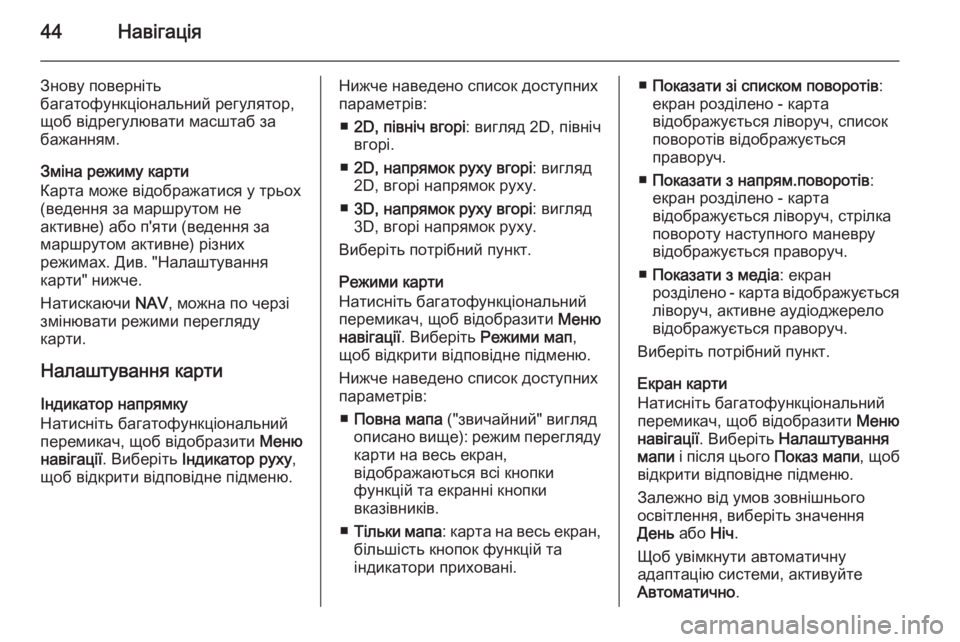
44–Э–∞–≤—Ц–≥–∞—Ж—Ц—П
–Ч–љ–Њ–≤—Г –њ–Њ–≤–µ—А–љ—Ц—В—М
–±–∞–≥–∞—В–Њ—Д—Г–љ–Ї—Ж—Ц–Њ–љ–∞–ї—М–љ–Є–є —А–µ–≥—Г–ї—П—В–Њ—А,
—Й–Њ–± –≤—Ц–і—А–µ–≥—Г–ї—О–≤–∞—В–Є –Љ–∞—Б—И—В–∞–± –Ј–∞
–±–∞–ґ–∞–љ–љ—П–Љ.
–Ч–Љ—Ц–љ–∞ —А–µ–ґ–Є–Љ—Г –Ї–∞—А—В–Є
–Ъ–∞—А—В–∞ –Љ–Њ–ґ–µ –≤—Ц–і–Њ–±—А–∞–ґ–∞—В–Є—Б—П —Г —В—А—М–Њ—Е
(–≤–µ–і–µ–љ–љ—П –Ј–∞ –Љ–∞—А—И—А—Г—В–Њ–Љ –љ–µ
–∞–Ї—В–Є–≤–љ–µ) –∞–±–Њ –њ'—П—В–Є (–≤–µ–і–µ–љ–љ—П –Ј–∞
–Љ–∞—А—И—А—Г—В–Њ–Љ –∞–Ї—В–Є–≤–љ–µ) —А—Ц–Ј–љ–Є—Е
—А–µ–ґ–Є–Љ–∞—Е. –Ф–Є–≤. "–Э–∞–ї–∞—И—В—Г–≤–∞–љ–љ—П
–Ї–∞—А—В–Є" –љ–Є–ґ—З–µ.
–Э–∞—В–Є—Б–Ї–∞—О—З–Є NAV, –Љ–Њ–ґ–љ–∞ –њ–Њ —З–µ—А–Ј—Ц
–Ј–Љ—Ц–љ—О–≤–∞—В–Є —А–µ–ґ–Є–Љ–Є –њ–µ—А–µ–≥–ї—П–і—Г
–Ї–∞—А—В–Є.
–Э–∞–ї–∞—И—В—Г–≤–∞–љ–љ—П –Ї–∞—А—В–Є
–Ж–љ–і–Є–Ї–∞—В–Њ—А –љ–∞–њ—А—П–Љ–Ї—Г
–Э–∞—В–Є—Б–љ—Ц—В—М –±–∞–≥–∞—В–Њ—Д—Г–љ–Ї—Ж—Ц–Њ–љ–∞–ї—М–љ–Є–є
–њ–µ—А–µ–Љ–Є–Ї–∞—З, —Й–Њ–± –≤—Ц–і–Њ–±—А–∞–Ј–Є—В–Є –Ь–µ–љ—О
–љ–∞–≤—Ц–≥–∞—Ж—Ц—Ч . –Т–Є–±–µ—А—Ц—В—М –Ж–љ–і–Є–Ї–∞—В–Њ—А —А—Г—Е—Г ,
—Й–Њ–± –≤—Ц–і–Ї—А–Є—В–Є –≤—Ц–і–њ–Њ–≤—Ц–і–љ–µ –њ—Ц–і–Љ–µ–љ—О.–Э–Є–ґ—З–µ –љ–∞–≤–µ–і–µ–љ–Њ —Б–њ–Є—Б–Њ–Ї –і–Њ—Б—В—Г–њ–љ–Є—Е
–њ–∞—А–∞–Љ–µ—В—А—Ц–≤:
вЦ† 2D, –њ—Ц–≤–љ—Ц—З –≤–≥–Њ—А—Ц : –≤–Є–≥–ї—П–і 2D, –њ—Ц–≤–љ—Ц—З
–≤–≥–Њ—А—Ц.
вЦ† 2D, –љ–∞–њ—А—П–Љ–Њ–Ї —А—Г—Е—Г –≤–≥–Њ—А—Ц : –≤–Є–≥–ї—П–і
2D, –≤–≥–Њ—А—Ц –љ–∞–њ—А—П–Љ–Њ–Ї —А—Г—Е—Г.
вЦ† 3D, –љ–∞–њ—А—П–Љ–Њ–Ї —А—Г—Е—Г –≤–≥–Њ—А—Ц : –≤–Є–≥–ї—П–і
3D, –≤–≥–Њ—А—Ц –љ–∞–њ—А—П–Љ–Њ–Ї —А—Г—Е—Г.
–Т–Є–±–µ—А—Ц—В—М –њ–Њ—В—А—Ц–±–љ–Є–є –њ—Г–љ–Ї—В.
–†–µ–ґ–Є–Љ–Є –Ї–∞—А—В–Є
–Э–∞—В–Є—Б–љ—Ц—В—М –±–∞–≥–∞—В–Њ—Д—Г–љ–Ї—Ж—Ц–Њ–љ–∞–ї—М–љ–Є–є
–њ–µ—А–µ–Љ–Є–Ї–∞—З, —Й–Њ–± –≤—Ц–і–Њ–±—А–∞–Ј–Є—В–Є –Ь–µ–љ—О
–љ–∞–≤—Ц–≥–∞—Ж—Ц—Ч . –Т–Є–±–µ—А—Ц—В—М –†–µ–ґ–Є–Љ–Є –Љ–∞–њ ,
—Й–Њ–± –≤—Ц–і–Ї—А–Є—В–Є –≤—Ц–і–њ–Њ–≤—Ц–і–љ–µ –њ—Ц–і–Љ–µ–љ—О.
–Э–Є–ґ—З–µ –љ–∞–≤–µ–і–µ–љ–Њ —Б–њ–Є—Б–Њ–Ї –і–Њ—Б—В—Г–њ–љ–Є—Е
–њ–∞—А–∞–Љ–µ—В—А—Ц–≤:
вЦ† –Я–Њ–≤–љ–∞ –Љ–∞–њ–∞ ("–Ј–≤–Є—З–∞–є–љ–Є–є" –≤–Є–≥–ї—П–і
–Њ–њ–Є—Б–∞–љ–Њ –≤–Є—Й–µ): —А–µ–ґ–Є–Љ –њ–µ—А–µ–≥–ї—П–і—Г
–Ї–∞—А—В–Є –љ–∞ –≤–µ—Б—М –µ–Ї—А–∞–љ,
–≤—Ц–і–Њ–±—А–∞–ґ–∞—О—В—М—Б—П –≤—Б—Ц –Ї–љ–Њ–њ–Ї–Є
—Д—Г–љ–Ї—Ж—Ц–є —В–∞ –µ–Ї—А–∞–љ–љ—Ц –Ї–љ–Њ–њ–Ї–Є
–≤–Ї–∞–Ј—Ц–≤–љ–Є–Ї—Ц–≤.
вЦ† –Ґ—Ц–ї—М–Ї–Є –Љ–∞–њ–∞ : –Ї–∞—А—В–∞ –љ–∞ –≤–µ—Б—М –µ–Ї—А–∞–љ,
–±—Ц–ї—М—И—Ц—Б—В—М –Ї–љ–Њ–њ–Њ–Ї —Д—Г–љ–Ї—Ж—Ц–є —В–∞
—Ц–љ–і–Є–Ї–∞—В–Њ—А–Є –њ—А–Є—Е–Њ–≤–∞–љ—Ц.вЦ† –Я–Њ–Ї–∞–Ј–∞—В–Є –Ј—Ц —Б–њ–Є—Б–Ї–Њ–Љ –њ–Њ–≤–Њ—А–Њ—В—Ц–≤ :
–µ–Ї—А–∞–љ —А–Њ–Ј–і—Ц–ї–µ–љ–Њ - –Ї–∞—А—В–∞ –≤—Ц–і–Њ–±—А–∞–ґ—Г—Ф—В—М—Б—П –ї—Ц–≤–Њ—А—Г—З, —Б–њ–Є—Б–Њ–Ї
–њ–Њ–≤–Њ—А–Њ—В—Ц–≤ –≤—Ц–і–Њ–±—А–∞–ґ—Г—Ф—В—М—Б—П
–њ—А–∞–≤–Њ—А—Г—З.
вЦ† –Я–Њ–Ї–∞–Ј–∞—В–Є –Ј –љ–∞–њ—А—П–Љ.–њ–Њ–≤–Њ—А–Њ—В—Ц–≤ :
–µ–Ї—А–∞–љ —А–Њ–Ј–і—Ц–ї–µ–љ–Њ - –Ї–∞—А—В–∞
–≤—Ц–і–Њ–±—А–∞–ґ—Г—Ф—В—М—Б—П –ї—Ц–≤–Њ—А—Г—З, —Б—В—А—Ц–ї–Ї–∞
–њ–Њ–≤–Њ—А–Њ—В—Г –љ–∞—Б—В—Г–њ–љ–Њ–≥–Њ –Љ–∞–љ–µ–≤—А—Г –≤—Ц–і–Њ–±—А–∞–ґ—Г—Ф—В—М—Б—П –њ—А–∞–≤–Њ—А—Г—З.
вЦ† –Я–Њ–Ї–∞–Ј–∞—В–Є –Ј –Љ–µ–і—Ц–∞ : –µ–Ї—А–∞–љ
—А–Њ–Ј–і—Ц–ї–µ–љ–Њ - –Ї–∞—А—В–∞ –≤—Ц–і–Њ–±—А–∞–ґ—Г—Ф—В—М—Б—П
–ї—Ц–≤–Њ—А—Г—З, –∞–Ї—В–Є–≤–љ–µ –∞—Г–і—Ц–Њ–і–ґ–µ—А–µ–ї–Њ
–≤—Ц–і–Њ–±—А–∞–ґ—Г—Ф—В—М—Б—П –њ—А–∞–≤–Њ—А—Г—З.
–Т–Є–±–µ—А—Ц—В—М –њ–Њ—В—А—Ц–±–љ–Є–є –њ—Г–љ–Ї—В.
–Х–Ї—А–∞–љ –Ї–∞—А—В–Є
–Э–∞—В–Є—Б–љ—Ц—В—М –±–∞–≥–∞—В–Њ—Д—Г–љ–Ї—Ж—Ц–Њ–љ–∞–ї—М–љ–Є–є
–њ–µ—А–µ–Љ–Є–Ї–∞—З, —Й–Њ–± –≤—Ц–і–Њ–±—А–∞–Ј–Є—В–Є –Ь–µ–љ—О
–љ–∞–≤—Ц–≥–∞—Ж—Ц—Ч . –Т–Є–±–µ—А—Ц—В—М –Э–∞–ї–∞—И—В—Г–≤–∞–љ–љ—П
–Љ–∞–њ–Є —Ц –њ—Ц—Б–ї—П —Ж—М–Њ–≥–Њ –Я–Њ–Ї–∞–Ј –Љ–∞–њ–Є, —Й–Њ–±
–≤—Ц–і–Ї—А–Є—В–Є –≤—Ц–і–њ–Њ–≤—Ц–і–љ–µ –њ—Ц–і–Љ–µ–љ—О.
–Ч–∞–ї–µ–ґ–љ–Њ –≤—Ц–і —Г–Љ–Њ–≤ –Ј–Њ–≤–љ—Ц—И–љ—М–Њ–≥–Њ
–Њ—Б–≤—Ц—В–ї–µ–љ–љ—П, –≤–Є–±–µ—А—Ц—В—М –Ј–љ–∞—З–µ–љ–љ—П
–Ф–µ–љ—М –∞–±–Њ –Э—Ц—З.
–©–Њ–± —Г–≤—Ц–Љ–Ї–љ—Г—В–Є –∞–≤—В–Њ–Љ–∞—В–Є—З–љ—Г
–∞–і–∞–њ—В–∞—Ж—Ц—О —Б–Є—Б—В–µ–Љ–Є, –∞–Ї—В–Є–≤—Г–є—В–µ
–Р–≤—В–Њ–Љ–∞—В–Є—З–љ–Њ .
Page 45 of 197
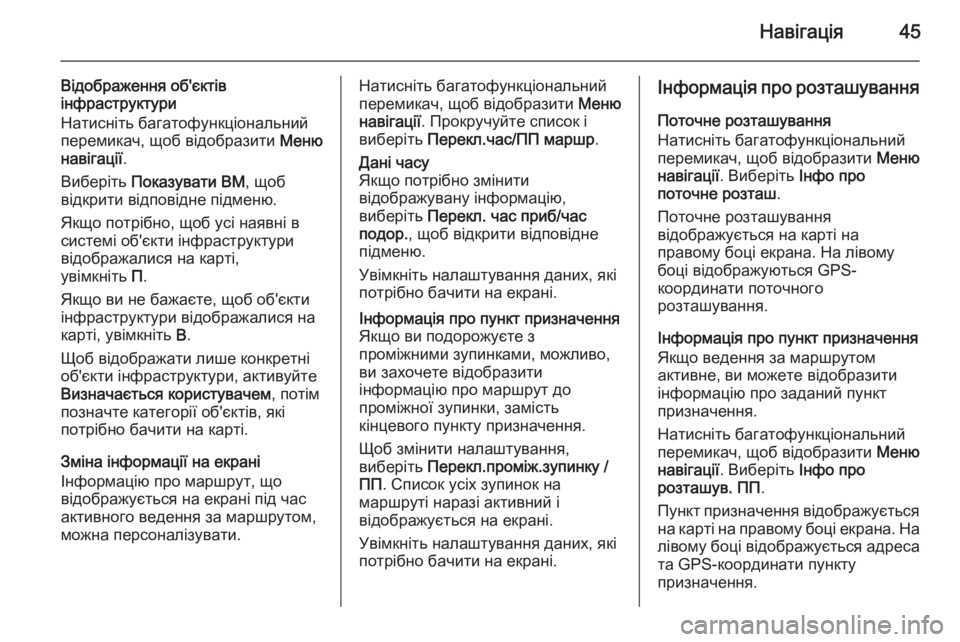
–Э–∞–≤—Ц–≥–∞—Ж—Ц—П45
–Т—Ц–і–Њ–±—А–∞–ґ–µ–љ–љ—П –Њ–±'—Ф–Ї—В—Ц–≤
—Ц–љ—Д—А–∞—Б—В—А—Г–Ї—В—Г—А–Є
–Э–∞—В–Є—Б–љ—Ц—В—М –±–∞–≥–∞—В–Њ—Д—Г–љ–Ї—Ж—Ц–Њ–љ–∞–ї—М–љ–Є–є –њ–µ—А–µ–Љ–Є–Ї–∞—З, —Й–Њ–± –≤—Ц–і–Њ–±—А–∞–Ј–Є—В–Є –Ь–µ–љ—О
–љ–∞–≤—Ц–≥–∞—Ж—Ц—Ч .
–Т–Є–±–µ—А—Ц—В—М –Я–Њ–Ї–∞–Ј—Г–≤–∞—В–Є –Т–Ь , —Й–Њ–±
–≤—Ц–і–Ї—А–Є—В–Є –≤—Ц–і–њ–Њ–≤—Ц–і–љ–µ –њ—Ц–і–Љ–µ–љ—О.
–ѓ–Ї—Й–Њ –њ–Њ—В—А—Ц–±–љ–Њ, —Й–Њ–± —Г—Б—Ц –љ–∞—П–≤–љ—Ц –≤
—Б–Є—Б—В–µ–Љ—Ц –Њ–±'—Ф–Ї—В–Є —Ц–љ—Д—А–∞—Б—В—А—Г–Ї—В—Г—А–Є
–≤—Ц–і–Њ–±—А–∞–ґ–∞–ї–Є—Б—П –љ–∞ –Ї–∞—А—В—Ц,
—Г–≤—Ц–Љ–Ї–љ—Ц—В—М –Я.
–ѓ–Ї—Й–Њ –≤–Є –љ–µ –±–∞–ґ–∞—Ф—В–µ, —Й–Њ–± –Њ–±'—Ф–Ї—В–Є
—Ц–љ—Д—А–∞—Б—В—А—Г–Ї—В—Г—А–Є –≤—Ц–і–Њ–±—А–∞–ґ–∞–ї–Є—Б—П –љ–∞
–Ї–∞—А—В—Ц, —Г–≤—Ц–Љ–Ї–љ—Ц—В—М –Т.
–©–Њ–± –≤—Ц–і–Њ–±—А–∞–ґ–∞—В–Є –ї–Є—И–µ –Ї–Њ–љ–Ї—А–µ—В–љ—Ц
–Њ–±'—Ф–Ї—В–Є —Ц–љ—Д—А–∞—Б—В—А—Г–Ї—В—Г—А–Є, –∞–Ї—В–Є–≤—Г–є—В–µ
–Т–Є–Ј–љ–∞—З–∞—Ф—В—М—Б—П –Ї–Њ—А–Є—Б—В—Г–≤–∞—З–µ–Љ , –њ–Њ—В—Ц–Љ
–њ–Њ–Ј–љ–∞—З—В–µ –Ї–∞—В–µ–≥–Њ—А—Ц—Ч –Њ–±'—Ф–Ї—В—Ц–≤, —П–Ї—Ц
–њ–Њ—В—А—Ц–±–љ–Њ –±–∞—З–Є—В–Є –љ–∞ –Ї–∞—А—В—Ц.
–Ч–Љ—Ц–љ–∞ —Ц–љ—Д–Њ—А–Љ–∞—Ж—Ц—Ч –љ–∞ –µ–Ї—А–∞–љ—Ц
–Ж–љ—Д–Њ—А–Љ–∞—Ж—Ц—О –њ—А–Њ –Љ–∞—А—И—А—Г—В, —Й–Њ
–≤—Ц–і–Њ–±—А–∞–ґ—Г—Ф—В—М—Б—П –љ–∞ –µ–Ї—А–∞–љ—Ц –њ—Ц–і —З–∞—Б –∞–Ї—В–Є–≤–љ–Њ–≥–Њ –≤–µ–і–µ–љ–љ—П –Ј–∞ –Љ–∞—А—И—А—Г—В–Њ–Љ,
–Љ–Њ–ґ–љ–∞ –њ–µ—А—Б–Њ–љ–∞–ї—Ц–Ј—Г–≤–∞—В–Є.–Э–∞—В–Є—Б–љ—Ц—В—М –±–∞–≥–∞—В–Њ—Д—Г–љ–Ї—Ж—Ц–Њ–љ–∞–ї—М–љ–Є–є
–њ–µ—А–µ–Љ–Є–Ї–∞—З, —Й–Њ–± –≤—Ц–і–Њ–±—А–∞–Ј–Є—В–Є –Ь–µ–љ—О
–љ–∞–≤—Ц–≥–∞—Ж—Ц—Ч . –Я—А–Њ–Ї—А—Г—З—Г–є—В–µ —Б–њ–Є—Б–Њ–Ї —Ц
–≤–Є–±–µ—А—Ц—В—М –Я–µ—А–µ–Ї–ї.—З–∞—Б/–Я–Я –Љ–∞—А—И—А .–Ф–∞–љ—Ц —З–∞—Б—Г
–ѓ–Ї—Й–Њ –њ–Њ—В—А—Ц–±–љ–Њ –Ј–Љ—Ц–љ–Є—В–Є
–≤—Ц–і–Њ–±—А–∞–ґ—Г–≤–∞–љ—Г —Ц–љ—Д–Њ—А–Љ–∞—Ж—Ц—О,
–≤–Є–±–µ—А—Ц—В—М –Я–µ—А–µ–Ї–ї. —З–∞—Б –њ—А–Є–±/—З–∞—Б
–њ–Њ–і–Њ—А. , —Й–Њ–± –≤—Ц–і–Ї—А–Є—В–Є –≤—Ц–і–њ–Њ–≤—Ц–і–љ–µ
–њ—Ц–і–Љ–µ–љ—О.
–£–≤—Ц–Љ–Ї–љ—Ц—В—М –љ–∞–ї–∞—И—В—Г–≤–∞–љ–љ—П –і–∞–љ–Є—Е, —П–Ї—Ц
–њ–Њ—В—А—Ц–±–љ–Њ –±–∞—З–Є—В–Є –љ–∞ –µ–Ї—А–∞–љ—Ц.–Ж–љ—Д–Њ—А–Љ–∞—Ж—Ц—П –њ—А–Њ –њ—Г–љ–Ї—В –њ—А–Є–Ј–љ–∞—З–µ–љ–љ—П
–ѓ–Ї—Й–Њ –≤–Є –њ–Њ–і–Њ—А–Њ–ґ—Г—Ф—В–µ –Ј
–њ—А–Њ–Љ—Ц–ґ–љ–Є–Љ–Є –Ј—Г–њ–Є–љ–Ї–∞–Љ–Є, –Љ–Њ–ґ–ї–Є–≤–Њ,
–≤–Є –Ј–∞—Е–Њ—З–µ—В–µ –≤—Ц–і–Њ–±—А–∞–Ј–Є—В–Є
—Ц–љ—Д–Њ—А–Љ–∞—Ж—Ц—О –њ—А–Њ –Љ–∞—А—И—А—Г—В –і–Њ
–њ—А–Њ–Љ—Ц–ґ–љ–Њ—Ч –Ј—Г–њ–Є–љ–Ї–Є, –Ј–∞–Љ—Ц—Б—В—М
–Ї—Ц–љ—Ж–µ–≤–Њ–≥–Њ –њ—Г–љ–Ї—В—Г –њ—А–Є–Ј–љ–∞—З–µ–љ–љ—П.
–©–Њ–± –Ј–Љ—Ц–љ–Є—В–Є –љ–∞–ї–∞—И—В—Г–≤–∞–љ–љ—П,
–≤–Є–±–µ—А—Ц—В—М –Я–µ—А–µ–Ї–ї.–њ—А–Њ–Љ—Ц–ґ.–Ј—Г–њ–Є–љ–Ї—Г /
–Я–Я . –°–њ–Є—Б–Њ–Ї —Г—Б—Ц—Е –Ј—Г–њ–Є–љ–Њ–Ї –љ–∞
–Љ–∞—А—И—А—Г—В—Ц –љ–∞—А–∞–Ј—Ц –∞–Ї—В–Є–≤–љ–Є–є —Ц
–≤—Ц–і–Њ–±—А–∞–ґ—Г—Ф—В—М—Б—П –љ–∞ –µ–Ї—А–∞–љ—Ц.
–£–≤—Ц–Љ–Ї–љ—Ц—В—М –љ–∞–ї–∞—И—В—Г–≤–∞–љ–љ—П –і–∞–љ–Є—Е, —П–Ї—Ц
–њ–Њ—В—А—Ц–±–љ–Њ –±–∞—З–Є—В–Є –љ–∞ –µ–Ї—А–∞–љ—Ц.–Ж–љ—Д–Њ—А–Љ–∞—Ж—Ц—П –њ—А–Њ —А–Њ–Ј—В–∞—И—Г–≤–∞–љ–љ—П
–Я–Њ—В–Њ—З–љ–µ —А–Њ–Ј—В–∞—И—Г–≤–∞–љ–љ—П
–Э–∞—В–Є—Б–љ—Ц—В—М –±–∞–≥–∞—В–Њ—Д—Г–љ–Ї—Ж—Ц–Њ–љ–∞–ї—М–љ–Є–є
–њ–µ—А–µ–Љ–Є–Ї–∞—З, —Й–Њ–± –≤—Ц–і–Њ–±—А–∞–Ј–Є—В–Є –Ь–µ–љ—О
–љ–∞–≤—Ц–≥–∞—Ж—Ц—Ч . –Т–Є–±–µ—А—Ц—В—М –Ж–љ—Д–Њ –њ—А–Њ
–њ–Њ—В–Њ—З–љ–µ —А–Њ–Ј—В–∞—И .
–Я–Њ—В–Њ—З–љ–µ —А–Њ–Ј—В–∞—И—Г–≤–∞–љ–љ—П
–≤—Ц–і–Њ–±—А–∞–ґ—Г—Ф—В—М—Б—П –љ–∞ –Ї–∞—А—В—Ц –љ–∞
–њ—А–∞–≤–Њ–Љ—Г –±–Њ—Ж—Ц –µ–Ї—А–∞–љ–∞. –Э–∞ –ї—Ц–≤–Њ–Љ—Г
–±–Њ—Ж—Ц –≤—Ц–і–Њ–±—А–∞–ґ—Г—О—В—М—Б—П GPS-
–Ї–Њ–Њ—А–і–Є–љ–∞—В–Є –њ–Њ—В–Њ—З–љ–Њ–≥–Њ
—А–Њ–Ј—В–∞—И—Г–≤–∞–љ–љ—П.
–Ж–љ—Д–Њ—А–Љ–∞—Ж—Ц—П –њ—А–Њ –њ—Г–љ–Ї—В –њ—А–Є–Ј–љ–∞—З–µ–љ–љ—П
–ѓ–Ї—Й–Њ –≤–µ–і–µ–љ–љ—П –Ј–∞ –Љ–∞—А—И—А—Г—В–Њ–Љ
–∞–Ї—В–Є–≤–љ–µ, –≤–Є –Љ–Њ–ґ–µ—В–µ –≤—Ц–і–Њ–±—А–∞–Ј–Є—В–Є —Ц–љ—Д–Њ—А–Љ–∞—Ж—Ц—О –њ—А–Њ –Ј–∞–і–∞–љ–Є–є –њ—Г–љ–Ї—В
–њ—А–Є–Ј–љ–∞—З–µ–љ–љ—П.
–Э–∞—В–Є—Б–љ—Ц—В—М –±–∞–≥–∞—В–Њ—Д—Г–љ–Ї—Ж—Ц–Њ–љ–∞–ї—М–љ–Є–є
–њ–µ—А–µ–Љ–Є–Ї–∞—З, —Й–Њ–± –≤—Ц–і–Њ–±—А–∞–Ј–Є—В–Є –Ь–µ–љ—О
–љ–∞–≤—Ц–≥–∞—Ж—Ц—Ч . –Т–Є–±–µ—А—Ц—В—М –Ж–љ—Д–Њ –њ—А–Њ
—А–Њ–Ј—В–∞—И—Г–≤. –Я–Я .
–Я—Г–љ–Ї—В –њ—А–Є–Ј–љ–∞—З–µ–љ–љ—П –≤—Ц–і–Њ–±—А–∞–ґ—Г—Ф—В—М—Б—П –љ–∞ –Ї–∞—А—В—Ц –љ–∞ –њ—А–∞–≤–Њ–Љ—Г –±–Њ—Ж—Ц –µ–Ї—А–∞–љ–∞. –Э–∞
–ї—Ц–≤–Њ–Љ—Г –±–Њ—Ж—Ц –≤—Ц–і–Њ–±—А–∞–ґ—Г—Ф—В—М—Б—П –∞–і—А–µ—Б–∞
—В–∞ GPS-–Ї–Њ–Њ—А–і–Є–љ–∞—В–Є –њ—Г–љ–Ї—В—Г
–њ—А–Є–Ј–љ–∞—З–µ–љ–љ—П.
Page 46 of 197
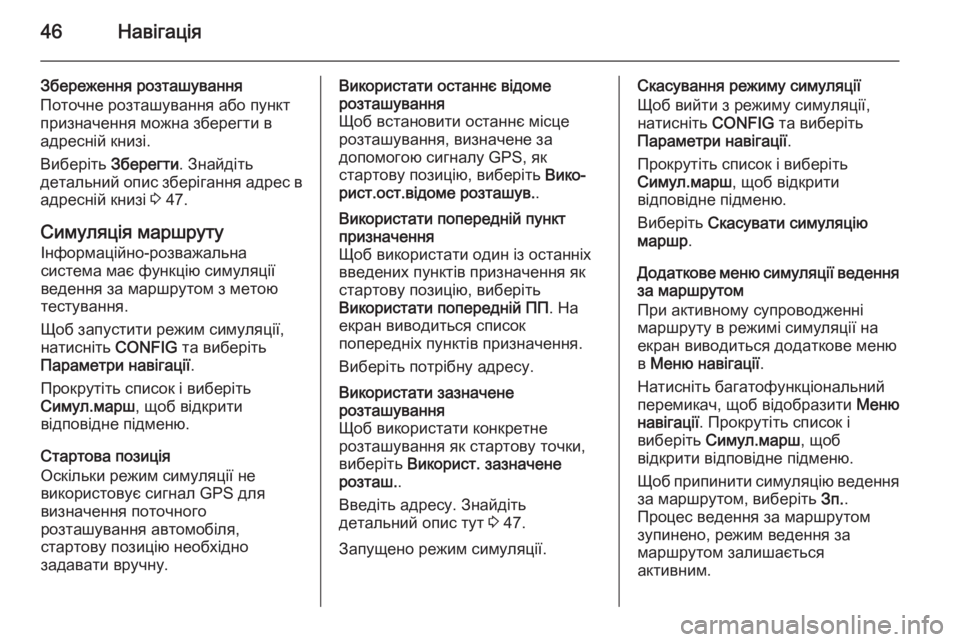
46–Э–∞–≤—Ц–≥–∞—Ж—Ц—П
–Ч–±–µ—А–µ–ґ–µ–љ–љ—П —А–Њ–Ј—В–∞—И—Г–≤–∞–љ–љ—П
–Я–Њ—В–Њ—З–љ–µ —А–Њ–Ј—В–∞—И—Г–≤–∞–љ–љ—П –∞–±–Њ –њ—Г–љ–Ї—В
–њ—А–Є–Ј–љ–∞—З–µ–љ–љ—П –Љ–Њ–ґ–љ–∞ –Ј–±–µ—А–µ–≥—В–Є –≤
–∞–і—А–µ—Б–љ—Ц–є –Ї–љ–Є–Ј—Ц.
–Т–Є–±–µ—А—Ц—В—М –Ч–±–µ—А–µ–≥—В–Є. –Ч–љ–∞–є–і—Ц—В—М
–і–µ—В–∞–ї—М–љ–Є–є –Њ–њ–Є—Б –Ј–±–µ—А—Ц–≥–∞–љ–љ—П –∞–і—А–µ—Б –≤
–∞–і—А–µ—Б–љ—Ц–є –Ї–љ–Є–Ј—Ц 3 47.
–°–Є–Љ—Г–ї—П—Ж—Ц—П –Љ–∞—А—И—А—Г—В—Г –Ж–љ—Д–Њ—А–Љ–∞—Ж—Ц–є–љ–Њ-—А–Њ–Ј–≤–∞–ґ–∞–ї—М–љ–∞
—Б–Є—Б—В–µ–Љ–∞ –Љ–∞—Ф —Д—Г–љ–Ї—Ж—Ц—О —Б–Є–Љ—Г–ї—П—Ж—Ц—Ч
–≤–µ–і–µ–љ–љ—П –Ј–∞ –Љ–∞—А—И—А—Г—В–Њ–Љ –Ј –Љ–µ—В–Њ—О
—В–µ—Б—В—Г–≤–∞–љ–љ—П.
–©–Њ–± –Ј–∞–њ—Г—Б—В–Є—В–Є —А–µ–ґ–Є–Љ —Б–Є–Љ—Г–ї—П—Ж—Ц—Ч,
–љ–∞—В–Є—Б–љ—Ц—В—М CONFIG —В–∞ –≤–Є–±–µ—А—Ц—В—М
–Я–∞—А–∞–Љ–µ—В—А–Є –љ–∞–≤—Ц–≥–∞—Ж—Ц—Ч .
–Я—А–Њ–Ї—А—Г—В—Ц—В—М —Б–њ–Є—Б–Њ–Ї —Ц –≤–Є–±–µ—А—Ц—В—М
–°–Є–Љ—Г–ї.–Љ–∞—А—И , —Й–Њ–± –≤—Ц–і–Ї—А–Є—В–Є
–≤—Ц–і–њ–Њ–≤—Ц–і–љ–µ –њ—Ц–і–Љ–µ–љ—О.
–°—В–∞—А—В–Њ–≤–∞ –њ–Њ–Ј–Є—Ж—Ц—П
–Ю—Б–Ї—Ц–ї—М–Ї–Є —А–µ–ґ–Є–Љ —Б–Є–Љ—Г–ї—П—Ж—Ц—Ч –љ–µ
–≤–Є–Ї–Њ—А–Є—Б—В–Њ–≤—Г—Ф —Б–Є–≥–љ–∞–ї GPS –і–ї—П
–≤–Є–Ј–љ–∞—З–µ–љ–љ—П –њ–Њ—В–Њ—З–љ–Њ–≥–Њ
—А–Њ–Ј—В–∞—И—Г–≤–∞–љ–љ—П –∞–≤—В–Њ–Љ–Њ–±—Ц–ї—П,
—Б—В–∞—А—В–Њ–≤—Г –њ–Њ–Ј–Є—Ж—Ц—О –љ–µ–Њ–±—Е—Ц–і–љ–Њ
–Ј–∞–і–∞–≤–∞—В–Є –≤—А—Г—З–љ—Г.–Т–Є–Ї–Њ—А–Є—Б—В–∞—В–Є –Њ—Б—В–∞–љ–љ—Ф –≤—Ц–і–Њ–Љ–µ
—А–Њ–Ј—В–∞—И—Г–≤–∞–љ–љ—П
–©–Њ–± –≤—Б—В–∞–љ–Њ–≤–Є—В–Є –Њ—Б—В–∞–љ–љ—Ф –Љ—Ц—Б—Ж–µ
—А–Њ–Ј—В–∞—И—Г–≤–∞–љ–љ—П, –≤–Є–Ј–љ–∞—З–µ–љ–µ –Ј–∞
–і–Њ–њ–Њ–Љ–Њ–≥–Њ—О —Б–Є–≥–љ–∞–ї—Г GPS, —П–Ї
—Б—В–∞—А—В–Њ–≤—Г –њ–Њ–Ј–Є—Ж—Ц—О, –≤–Є–±–µ—А—Ц—В—М –Т–Є–Ї–ЊвАР
—А–Є—Б—В.–Њ—Б—В.–≤—Ц–і–Њ–Љ–µ —А–Њ–Ј—В–∞—И—Г–≤. .–Т–Є–Ї–Њ—А–Є—Б—В–∞—В–Є –њ–Њ–њ–µ—А–µ–і–љ—Ц–є –њ—Г–љ–Ї—В
–њ—А–Є–Ј–љ–∞—З–µ–љ–љ—П
–©–Њ–± –≤–Є–Ї–Њ—А–Є—Б—В–∞—В–Є –Њ–і–Є–љ —Ц–Ј –Њ—Б—В–∞–љ–љ—Ц—Е –≤–≤–µ–і–µ–љ–Є—Е –њ—Г–љ–Ї—В—Ц–≤ –њ—А–Є–Ј–љ–∞—З–µ–љ–љ—П —П–Ї
—Б—В–∞—А—В–Њ–≤—Г –њ–Њ–Ј–Є—Ж—Ц—О, –≤–Є–±–µ—А—Ц—В—М
–Т–Є–Ї–Њ—А–Є—Б—В–∞—В–Є –њ–Њ–њ–µ—А–µ–і–љ—Ц–є –Я–Я . –Э–∞
–µ–Ї—А–∞–љ –≤–Є–≤–Њ–і–Є—В—М—Б—П —Б–њ–Є—Б–Њ–Ї
–њ–Њ–њ–µ—А–µ–і–љ—Ц—Е –њ—Г–љ–Ї—В—Ц–≤ –њ—А–Є–Ј–љ–∞—З–µ–љ–љ—П.
–Т–Є–±–µ—А—Ц—В—М –њ–Њ—В—А—Ц–±–љ—Г –∞–і—А–µ—Б—Г.–Т–Є–Ї–Њ—А–Є—Б—В–∞—В–Є –Ј–∞–Ј–љ–∞—З–µ–љ–µ
—А–Њ–Ј—В–∞—И—Г–≤–∞–љ–љ—П
–©–Њ–± –≤–Є–Ї–Њ—А–Є—Б—В–∞—В–Є –Ї–Њ–љ–Ї—А–µ—В–љ–µ
—А–Њ–Ј—В–∞—И—Г–≤–∞–љ–љ—П —П–Ї —Б—В–∞—А—В–Њ–≤—Г —В–Њ—З–Ї–Є,
–≤–Є–±–µ—А—Ц—В—М –Т–Є–Ї–Њ—А–Є—Б—В. –Ј–∞–Ј–љ–∞—З–µ–љ–µ
—А–Њ–Ј—В–∞—И. .
–Т–≤–µ–і—Ц—В—М –∞–і—А–µ—Б—Г. –Ч–љ–∞–є–і—Ц—В—М
–і–µ—В–∞–ї—М–љ–Є–є –Њ–њ–Є—Б —В—Г—В 3 47.
–Ч–∞–њ—Г—Й–µ–љ–Њ —А–µ–ґ–Є–Љ —Б–Є–Љ—Г–ї—П—Ж—Ц—Ч.
–°–Ї–∞—Б—Г–≤–∞–љ–љ—П —А–µ–ґ–Є–Љ—Г —Б–Є–Љ—Г–ї—П—Ж—Ц—Ч
–©–Њ–± –≤–Є–є—В–Є –Ј —А–µ–ґ–Є–Љ—Г —Б–Є–Љ—Г–ї—П—Ж—Ц—Ч,
–љ–∞—В–Є—Б–љ—Ц—В—М CONFIG —В–∞ –≤–Є–±–µ—А—Ц—В—М
–Я–∞—А–∞–Љ–µ—В—А–Є –љ–∞–≤—Ц–≥–∞—Ж—Ц—Ч .
–Я—А–Њ–Ї—А—Г—В—Ц—В—М —Б–њ–Є—Б–Њ–Ї —Ц –≤–Є–±–µ—А—Ц—В—М
–°–Є–Љ—Г–ї.–Љ–∞—А—И , —Й–Њ–± –≤—Ц–і–Ї—А–Є—В–Є
–≤—Ц–і–њ–Њ–≤—Ц–і–љ–µ –њ—Ц–і–Љ–µ–љ—О.
–Т–Є–±–µ—А—Ц—В—М –°–Ї–∞—Б—Г–≤–∞—В–Є —Б–Є–Љ—Г–ї—П—Ж—Ц—О
–Љ–∞—А—И—А .
–Ф–Њ–і–∞—В–Ї–Њ–≤–µ –Љ–µ–љ—О —Б–Є–Љ—Г–ї—П—Ж—Ц—Ч –≤–µ–і–µ–љ–љ—П
–Ј–∞ –Љ–∞—А—И—А—Г—В–Њ–Љ
–Я—А–Є –∞–Ї—В–Є–≤–љ–Њ–Љ—Г —Б—Г–њ—А–Њ–≤–Њ–і–ґ–µ–љ–љ—Ц
–Љ–∞—А—И—А—Г—В—Г –≤ —А–µ–ґ–Є–Љ—Ц —Б–Є–Љ—Г–ї—П—Ж—Ц—Ч –љ–∞
–µ–Ї—А–∞–љ –≤–Є–≤–Њ–і–Є—В—М—Б—П –і–Њ–і–∞—В–Ї–Њ–≤–µ –Љ–µ–љ—О
–≤ –Ь–µ–љ—О –љ–∞–≤—Ц–≥–∞—Ж—Ц—Ч .
–Э–∞—В–Є—Б–љ—Ц—В—М –±–∞–≥–∞—В–Њ—Д—Г–љ–Ї—Ж—Ц–Њ–љ–∞–ї—М–љ–Є–є
–њ–µ—А–µ–Љ–Є–Ї–∞—З, —Й–Њ–± –≤—Ц–і–Њ–±—А–∞–Ј–Є—В–Є –Ь–µ–љ—О
–љ–∞–≤—Ц–≥–∞—Ж—Ц—Ч . –Я—А–Њ–Ї—А—Г—В—Ц—В—М —Б–њ–Є—Б–Њ–Ї —Ц
–≤–Є–±–µ—А—Ц—В—М –°–Є–Љ—Г–ї.–Љ–∞—А—И , —Й–Њ–±
–≤—Ц–і–Ї—А–Є—В–Є –≤—Ц–і–њ–Њ–≤—Ц–і–љ–µ –њ—Ц–і–Љ–µ–љ—О.
–©–Њ–± –њ—А–Є–њ–Є–љ–Є—В–Є —Б–Є–Љ—Г–ї—П—Ж—Ц—О –≤–µ–і–µ–љ–љ—П –Ј–∞ –Љ–∞—А—И—А—Г—В–Њ–Љ, –≤–Є–±–µ—А—Ц—В—М –Ч–њ..
–Я—А–Њ—Ж–µ—Б –≤–µ–і–µ–љ–љ—П –Ј–∞ –Љ–∞—А—И—А—Г—В–Њ–Љ
–Ј—Г–њ–Є–љ–µ–љ–Њ, —А–µ–ґ–Є–Љ –≤–µ–і–µ–љ–љ—П –Ј–∞
–Љ–∞—А—И—А—Г—В–Њ–Љ –Ј–∞–ї–Є—И–∞—Ф—В—М—Б—П
–∞–Ї—В–Є–≤–љ–Є–Љ.
Page 47 of 197

–Э–∞–≤—Ц–≥–∞—Ж—Ц—П47
–©–Њ–± –њ–Њ–Ї–∞–Ј–∞—В–Є –љ–∞ –Ї–∞—А—В—Ц –љ–∞—Б—В—Г–њ–љ–Є–є
–Љ–∞–љ–µ–≤—А –њ–Њ–≤–Њ—А–Њ—В—Г —Г —А–µ–ґ–Є–Љ—Ц
—Б–Є–Љ—Г–ї—П—Ж—Ц—Ч, –≤–Є–±–µ—А—Ц—В—М –Э–∞.
–Т–≤–µ–і–µ–љ–љ—П –њ—Г–љ–Ї—В—Г
–њ—А–Є–Ј–љ–∞—З–µ–љ–љ—П
–Я—А–Њ–≥—А–∞–Љ–∞ –Ь—Ц—Б—Ж.–њ—А. –Љ–∞—Ф —А—Ц–Ј–љ—Ц –Њ–њ—Ж—Ц—Ч
–і–ї—П –≤—Б—В–∞–љ–Њ–≤–ї–µ–љ–љ—П –њ—Г–љ–Ї—В—Г
–њ—А–Є–Ј–љ–∞—З–µ–љ–љ—П –і–ї—П –≤–µ–і–µ–љ–љ—П –Ј–∞
–Љ–∞—А—И—А—Г—В–Њ–Љ.
–Э–∞—В–Є—Б–љ—Ц—В—М DEST / NAV (–Ї–Њ–ї–Є
–≤–µ–і–µ–љ–љ—П –Ј–∞ –Љ–∞—А—И—А—Г—В–Њ–Љ –љ–µ –∞–Ї—В–Є–≤–љ–µ),
—Й–Њ–± –≤—Ц–і–Њ–±—А–∞–Ј–Є—В–Є –Љ–µ–љ—О –Т–≤–µ–і–µ–љ–љ—П
–њ—Г–љ–Ї—В—Г –њ—А–Є–Ј–љ–∞—З–µ–љ–љ—П .–†—Г—З–љ–µ –≤–≤–µ–і–µ–љ–љ—П –∞–і—А–µ—Б–Є
–Ь–µ–љ—О –≤–≤–µ–і–µ–љ–љ—П –∞–і—А–µ—Б–Є
–Э–∞—В–Є—Б–љ—Ц—В—М DEST / NAV , —Й–Њ–±
–≤—Ц–і–Њ–±—А–∞–Ј–Є—В–Є –Љ–µ–љ—О –Т–≤–µ–і–µ–љ–љ—П –њ—Г–љ–Ї—В—Г
–њ—А–Є–Ј–љ–∞—З–µ–љ–љ—П , –∞ –њ–Њ—В—Ц–Љ –≤–Є–±–µ—А—Ц—В—М
–Т–≤–µ–і.–∞–і—А. , —Й–Њ–± –≤—Ц–і–Њ–±—А–∞–Ј–Є—В–Є —А–∞–Љ–Ї—Г
–і–ї—П –≤–≤–µ–і–µ–љ–љ—П –∞–і—А–µ—Б–Є.
–Т–Є–±–µ—А—Ц—В—М –њ–Њ–ї–µ –≤–≤–µ–і–µ–љ–љ—П –Ъ—А–∞—Ч–љ–Є.
–Т—Ц–і–Њ–±—А–∞–Ј–Є—В—М—Б—П —Б–њ–Є—Б–Њ–Ї. –Т–Є–±–µ—А—Ц—В—М
–њ–Њ—В—А—Ц–±–љ—Г –Ї—А–∞—Ч–љ—Г.
–Т–Є–±–µ—А—Ц—В—М –њ–Њ–ї–µ –≤–≤–µ–і–µ–љ–љ—П –Ь—Ц—Б—В–∞/ –Ж–љ–і–µ–Ї—Б—Г, —Й–Њ–± –≤—Ц–і–Њ–±—А–∞–Ј–Є—В–Є
–Ї–ї–∞–≤—Ц–∞—В—Г—А—Г. –Т–≤–µ–і—Ц—В—М –љ–∞–Ј–≤—Г
–љ–µ–Њ–±—Е—Ц–і–љ–Њ–≥–Њ –Љ—Ц—Б—В–∞ –∞–±–Њ –њ–Њ—И—В–Њ–≤–Њ–≥–Њ
—Ц–љ–і–µ–Ї—Б—Г (–і–Є–≤. –љ–Є–ґ—З–µ).
–Т–Є–±–µ—А—Ц—В—М –њ–Њ–ї–µ –≤–≤–µ–і–µ–љ–љ—П –Т—Г–ї–Є—Ж—Ц,
—Й–Њ–± –Ј–љ–Њ–≤—Г –њ–Њ–≤–µ—А–љ—Г—В–Є –љ–∞ –µ–Ї—А–∞–љ
–Ї–ї–∞–≤—Ц–∞—В—Г—А—Г. –Т–≤–µ–і—Ц—В—М –љ–∞–Ј–≤—Г
–љ–µ–Њ–±—Е—Ц–і–љ–Њ—Ч –≤—Г–ї–Є—Ж—Ц (–і–Є–≤. –љ–Є–ґ—З–µ).
–Т–Є –Љ–Њ–ґ–µ—В–µ –≤–≤–Њ–і–Є—В–Є –љ–Њ–Љ–µ—А –±—Г–і–Є–љ–Ї—Г
–∞–±–Њ –њ–µ—А–µ—Е—А–µ—Б—В—П.
–Т–Є–±–µ—А—Ц—В—М –њ–Њ–ї–µ –≤–≤–µ–і–µ–љ–љ—П –Э–Њ–Љ–µ—А–∞ –±—Г–і–Є–љ–Ї—Г –∞–±–Њ –њ–µ—А–µ—Е—А–µ—Б—В—П.
–Ъ–ї–∞–≤—Ц–∞—В—Г—А–∞ –Ј–љ–Њ–≤—Г –≤–Є–≤–Њ–і–Є—В—М—Б—П –љ–∞
–µ–Ї—А–∞–љ. –Т–≤–µ–і—Ц—В—М –љ–µ–Њ–±—Е—Ц–і–љ–Є–є –љ–Њ–Љ–µ—А
–∞–±–Њ –љ–∞–Ј–≤—Г –≤—Г–ї–Є—Ж—Ц (–і–Є–≤. –љ–Є–ґ—З–µ).
–Я—А–Є–Љ—Ц—В–Ї–∞
–ѓ–Ї—Й–Њ –љ–Њ–Љ–µ—А –±—Г–і–Є–љ–Ї—Г –љ–µ
–Ј–±–µ—А–µ–ґ–µ–љ–Њ –≤ –±–∞–Ј—Ц –і–∞–љ–Є—Е —Б–Є—Б—В–µ–Љ–Є,
–і–ї—П —А–Њ–Ј—А–∞—Е—Г–љ–Ї—Г –Љ–∞—А—И—А—Г—В—Г
–≤–Є–Ї–Њ—А–Є—Б—В–Њ–≤—Г—Ф—В—М—Б—П –љ–Њ–Љ–µ—А –±—Г–і–Є–љ–Ї—Г, —А–Њ–Ј—В–∞—И–Њ–≤–∞–љ–Њ–≥–Њ –љ–∞–є–±–ї–Є–ґ—З–µ –і–Њ
–≤–≤–µ–і–µ–љ–Њ–≥–Њ –Љ—Ц—Б—Ж—П –њ—А–Є–Ј–љ–∞—З–µ–љ–љ—П.
–Ч–∞ –љ–µ–Њ–±—Е—Ц–і–љ–Њ—Б—В—Ц –њ—Ц–і—В–≤–µ—А–і—М—В–µ
–≤–≤–µ–і–µ–љ–љ—П.
–ЧвАЩ—П–≤–Є—В—М—Б—П –Љ–µ–љ—О –њ—Ц–і—В–≤–µ—А–і–ґ–µ–љ–љ—П. –Т–Є–±–µ—А—Ц—В—М –†–Њ–Ј–њ–Њ—З–∞—В–Є
—Б—Г–њ—А–Њ–≤–Њ–і–ґ–µ–љ–љ—П , —Й–Њ–± —А–Њ–Ј–њ–Њ—З–∞—В–Є
–≤–µ–і–µ–љ–љ—П –Ј–∞ –Љ–∞—А—И—А—Г—В–Њ–Љ.
Page 48 of 197
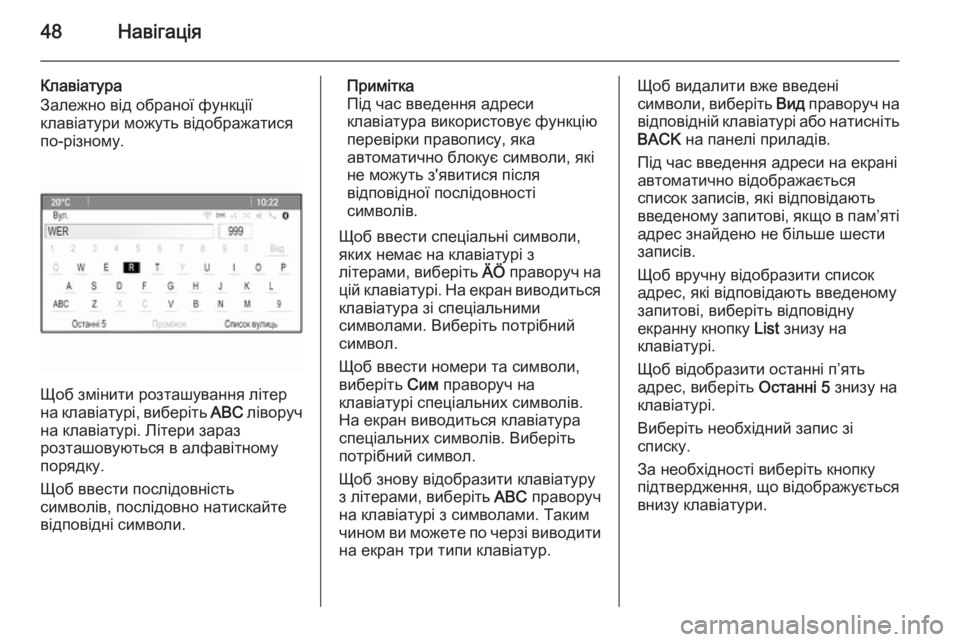
48–Э–∞–≤—Ц–≥–∞—Ж—Ц—П
–Ъ–ї–∞–≤—Ц–∞—В—Г—А–∞
–Ч–∞–ї–µ–ґ–љ–Њ –≤—Ц–і –Њ–±—А–∞–љ–Њ—Ч —Д—Г–љ–Ї—Ж—Ц—Ч
–Ї–ї–∞–≤—Ц–∞—В—Г—А–Є –Љ–Њ–ґ—Г—В—М –≤—Ц–і–Њ–±—А–∞–ґ–∞—В–Є—Б—П –њ–Њ-—А—Ц–Ј–љ–Њ–Љ—Г.
–©–Њ–± –Ј–Љ—Ц–љ–Є—В–Є —А–Њ–Ј—В–∞—И—Г–≤–∞–љ–љ—П –ї—Ц—В–µ—А
–љ–∞ –Ї–ї–∞–≤—Ц–∞—В—Г—А—Ц, –≤–Є–±–µ—А—Ц—В—М ABC –ї—Ц–≤–Њ—А—Г—З
–љ–∞ –Ї–ї–∞–≤—Ц–∞—В—Г—А—Ц. –Ы—Ц—В–µ—А–Є –Ј–∞—А–∞–Ј
—А–Њ–Ј—В–∞—И–Њ–≤—Г—О—В—М—Б—П –≤ –∞–ї—Д–∞–≤—Ц—В–љ–Њ–Љ—Г
–њ–Њ—А—П–і–Ї—Г.
–©–Њ–± –≤–≤–µ—Б—В–Є –њ–Њ—Б–ї—Ц–і–Њ–≤–љ—Ц—Б—В—М
—Б–Є–Љ–≤–Њ–ї—Ц–≤, –њ–Њ—Б–ї—Ц–і–Њ–≤–љ–Њ –љ–∞—В–Є—Б–Ї–∞–є—В–µ
–≤—Ц–і–њ–Њ–≤—Ц–і–љ—Ц —Б–Є–Љ–≤–Њ–ї–Є.
–Я—А–Є–Љ—Ц—В–Ї–∞
–Я—Ц–і —З–∞—Б –≤–≤–µ–і–µ–љ–љ—П –∞–і—А–µ—Б–Є
–Ї–ї–∞–≤—Ц–∞—В—Г—А–∞ –≤–Є–Ї–Њ—А–Є—Б—В–Њ–≤—Г—Ф —Д—Г–љ–Ї—Ж—Ц—О –њ–µ—А–µ–≤—Ц—А–Ї–Є –њ—А–∞–≤–Њ–њ–Є—Б—Г, —П–Ї–∞
–∞–≤—В–Њ–Љ–∞—В–Є—З–љ–Њ –±–ї–Њ–Ї—Г—Ф —Б–Є–Љ–≤–Њ–ї–Є, —П–Ї—Ц –љ–µ –Љ–Њ–ґ—Г—В—М –Ј'—П–≤–Є—В–Є—Б—П –њ—Ц—Б–ї—П
–≤—Ц–і–њ–Њ–≤—Ц–і–љ–Њ—Ч –њ–Њ—Б–ї—Ц–і–Њ–≤–љ–Њ—Б—В—Ц
—Б–Є–Љ–≤–Њ–ї—Ц–≤.
–©–Њ–± –≤–≤–µ—Б—В–Є —Б–њ–µ—Ж—Ц–∞–ї—М–љ—Ц —Б–Є–Љ–≤–Њ–ї–Є, —П–Ї–Є—Е –љ–µ–Љ–∞—Ф –љ–∞ –Ї–ї–∞–≤—Ц–∞—В—Г—А—Ц –Ј
–ї—Ц—В–µ—А–∞–Љ–Є, –≤–Є–±–µ—А—Ц—В—М √Д√Ц –њ—А–∞–≤–Њ—А—Г—З –љ–∞
—Ж—Ц–є –Ї–ї–∞–≤—Ц–∞—В—Г—А—Ц. –Э–∞ –µ–Ї—А–∞–љ –≤–Є–≤–Њ–і–Є—В—М—Б—П
–Ї–ї–∞–≤—Ц–∞—В—Г—А–∞ –Ј—Ц —Б–њ–µ—Ж—Ц–∞–ї—М–љ–Є–Љ–Є
—Б–Є–Љ–≤–Њ–ї–∞–Љ–Є. –Т–Є–±–µ—А—Ц—В—М –њ–Њ—В—А—Ц–±–љ–Є–є
—Б–Є–Љ–≤–Њ–ї.
–©–Њ–± –≤–≤–µ—Б—В–Є –љ–Њ–Љ–µ—А–Є —В–∞ —Б–Є–Љ–≤–Њ–ї–Є,
–≤–Є–±–µ—А—Ц—В—М –°–Є–Љ –њ—А–∞–≤–Њ—А—Г—З –љ–∞
–Ї–ї–∞–≤—Ц–∞—В—Г—А—Ц —Б–њ–µ—Ж—Ц–∞–ї—М–љ–Є—Е —Б–Є–Љ–≤–Њ–ї—Ц–≤.
–Э–∞ –µ–Ї—А–∞–љ –≤–Є–≤–Њ–і–Є—В—М—Б—П –Ї–ї–∞–≤—Ц–∞—В—Г—А–∞
—Б–њ–µ—Ж—Ц–∞–ї—М–љ–Є—Е —Б–Є–Љ–≤–Њ–ї—Ц–≤. –Т–Є–±–µ—А—Ц—В—М
–њ–Њ—В—А—Ц–±–љ–Є–є —Б–Є–Љ–≤–Њ–ї.
–©–Њ–± –Ј–љ–Њ–≤—Г –≤—Ц–і–Њ–±—А–∞–Ј–Є—В–Є –Ї–ї–∞–≤—Ц–∞—В—Г—А—Г
–Ј –ї—Ц—В–µ—А–∞–Љ–Є, –≤–Є–±–µ—А—Ц—В—М ABC –њ—А–∞–≤–Њ—А—Г—З
–љ–∞ –Ї–ї–∞–≤—Ц–∞—В—Г—А—Ц –Ј —Б–Є–Љ–≤–Њ–ї–∞–Љ–Є. –Ґ–∞–Ї–Є–Љ
—З–Є–љ–Њ–Љ –≤–Є –Љ–Њ–ґ–µ—В–µ –њ–Њ —З–µ—А–Ј—Ц –≤–Є–≤–Њ–і–Є—В–Є –љ–∞ –µ–Ї—А–∞–љ —В—А–Є —В–Є–њ–Є –Ї–ї–∞–≤—Ц–∞—В—Г—А.–©–Њ–± –≤–Є–і–∞–ї–Є—В–Є –≤–ґ–µ –≤–≤–µ–і–µ–љ—Ц
—Б–Є–Љ–≤–Њ–ї–Є, –≤–Є–±–µ—А—Ц—В—М –Т–Є–і –њ—А–∞–≤–Њ—А—Г—З –љ–∞
–≤—Ц–і–њ–Њ–≤—Ц–і–љ—Ц–є –Ї–ї–∞–≤—Ц–∞—В—Г—А—Ц –∞–±–Њ –љ–∞—В–Є—Б–љ—Ц—В—М BACK –љ–∞ –њ–∞–љ–µ–ї—Ц –њ—А–Є–ї–∞–і—Ц–≤.
–Я—Ц–і —З–∞—Б –≤–≤–µ–і–µ–љ–љ—П –∞–і—А–µ—Б–Є –љ–∞ –µ–Ї—А–∞–љ—Ц
–∞–≤—В–Њ–Љ–∞—В–Є—З–љ–Њ –≤—Ц–і–Њ–±—А–∞–ґ–∞—Ф—В—М—Б—П
—Б–њ–Є—Б–Њ–Ї –Ј–∞–њ–Є—Б—Ц–≤, —П–Ї—Ц –≤—Ц–і–њ–Њ–≤—Ц–і–∞—О—В—М –≤–≤–µ–і–µ–љ–Њ–Љ—Г –Ј–∞–њ–Є—В–Њ–≤—Ц, —П–Ї—Й–Њ –≤ –њ–∞–ЉвАЩ—П—В—Ц
–∞–і—А–µ—Б –Ј–љ–∞–є–і–µ–љ–Њ –љ–µ –±—Ц–ї—М—И–µ —И–µ—Б—В–Є
–Ј–∞–њ–Є—Б—Ц–≤.
–©–Њ–± –≤—А—Г—З–љ—Г –≤—Ц–і–Њ–±—А–∞–Ј–Є—В–Є —Б–њ–Є—Б–Њ–Ї
–∞–і—А–µ—Б, —П–Ї—Ц –≤—Ц–і–њ–Њ–≤—Ц–і–∞—О—В—М –≤–≤–µ–і–µ–љ–Њ–Љ—Г
–Ј–∞–њ–Є—В–Њ–≤—Ц, –≤–Є–±–µ—А—Ц—В—М –≤—Ц–і–њ–Њ–≤—Ц–і–љ—Г
–µ–Ї—А–∞–љ–љ—Г –Ї–љ–Њ–њ–Ї—Г List –Ј–љ–Є–Ј—Г –љ–∞
–Ї–ї–∞–≤—Ц–∞—В—Г—А—Ц.
–©–Њ–± –≤—Ц–і–Њ–±—А–∞–Ј–Є—В–Є –Њ—Б—В–∞–љ–љ—Ц –њвАЩ—П—В—М
–∞–і—А–µ—Б, –≤–Є–±–µ—А—Ц—В—М –Ю—Б—В–∞–љ–љ—Ц 5 –Ј–љ–Є–Ј—Г –љ–∞
–Ї–ї–∞–≤—Ц–∞—В—Г—А—Ц.
–Т–Є–±–µ—А—Ц—В—М –љ–µ–Њ–±—Е—Ц–і–љ–Є–є –Ј–∞–њ–Є—Б –Ј—Ц
—Б–њ–Є—Б–Ї—Г.
–Ч–∞ –љ–µ–Њ–±—Е—Ц–і–љ–Њ—Б—В—Ц –≤–Є–±–µ—А—Ц—В—М –Ї–љ–Њ–њ–Ї—Г
–њ—Ц–і—В–≤–µ—А–і–ґ–µ–љ–љ—П, —Й–Њ –≤—Ц–і–Њ–±—А–∞–ґ—Г—Ф—В—М—Б—П
–≤–љ–Є–Ј—Г –Ї–ї–∞–≤—Ц–∞—В—Г—А–Є.
 1
1 2
2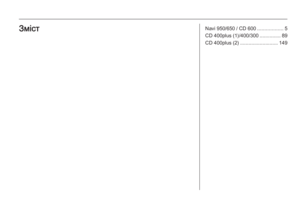 3
3 4
4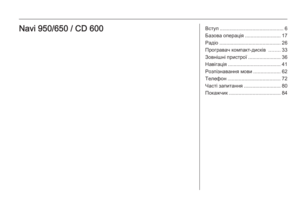 5
5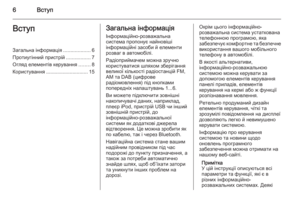 6
6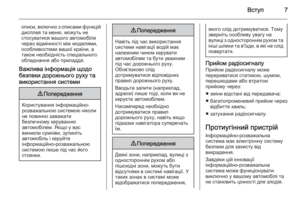 7
7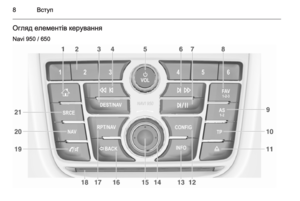 8
8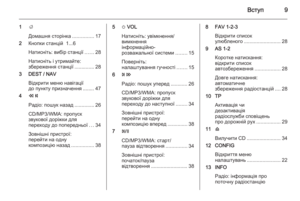 9
9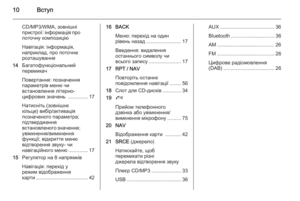 10
10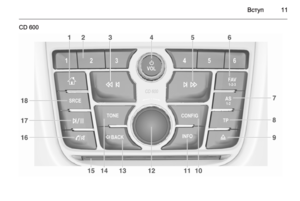 11
11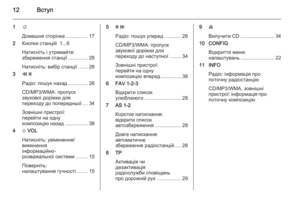 12
12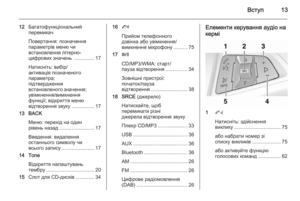 13
13 14
14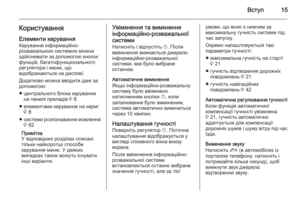 15
15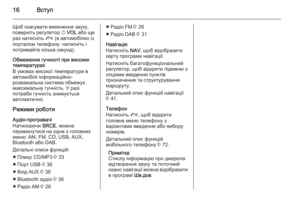 16
16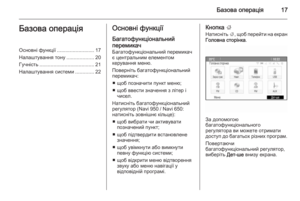 17
17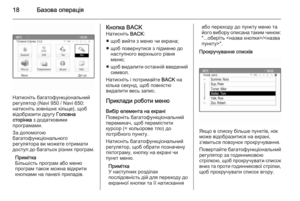 18
18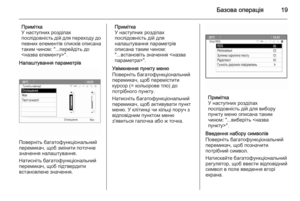 19
19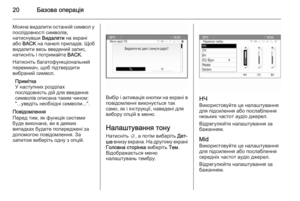 20
20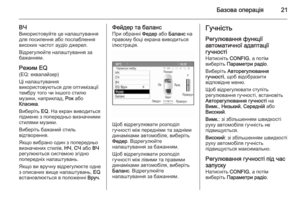 21
21 22
22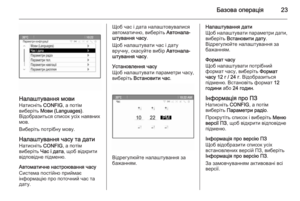 23
23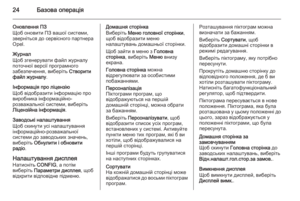 24
24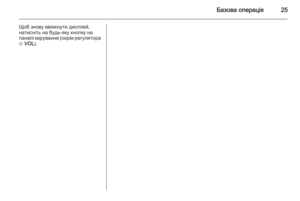 25
25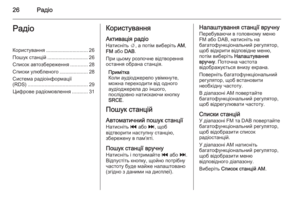 26
26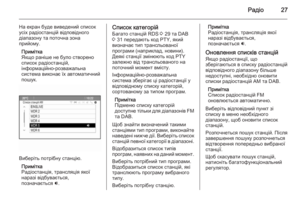 27
27 28
28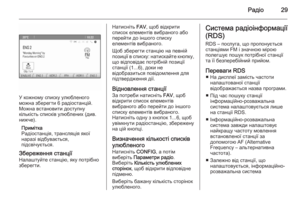 29
29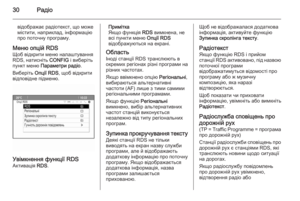 30
30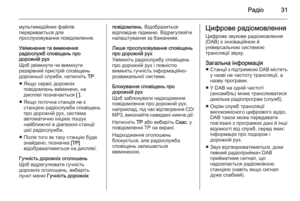 31
31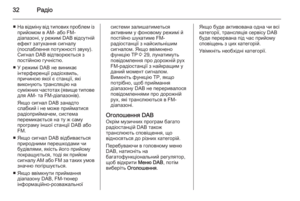 32
32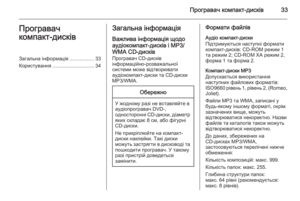 33
33 34
34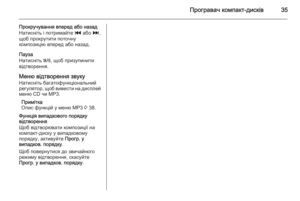 35
35 36
36 37
37 38
38 39
39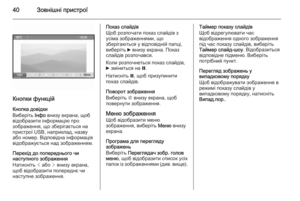 40
40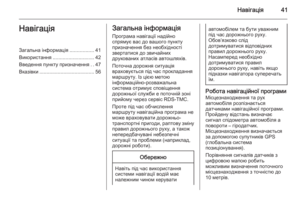 41
41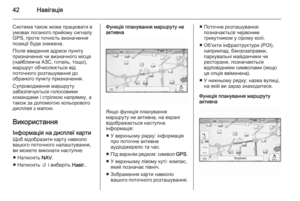 42
42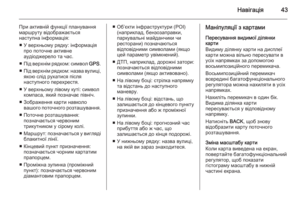 43
43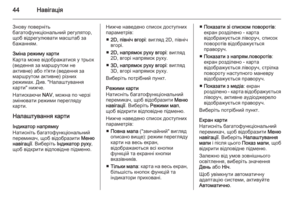 44
44 45
45 46
46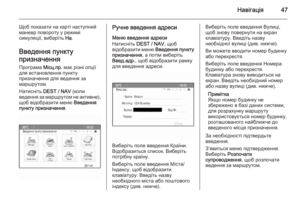 47
47 48
48 49
49 50
50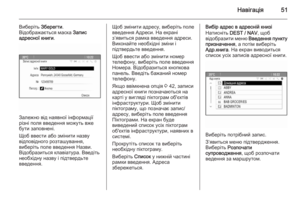 51
51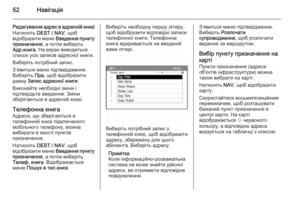 52
52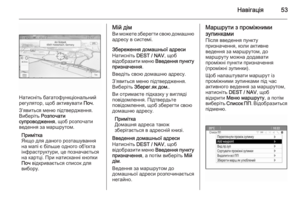 53
53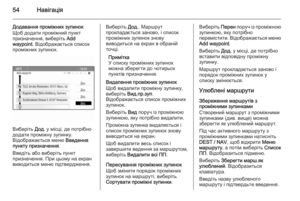 54
54 55
55 56
56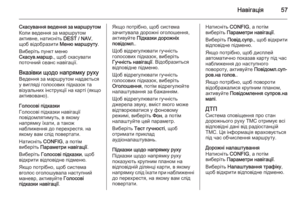 57
57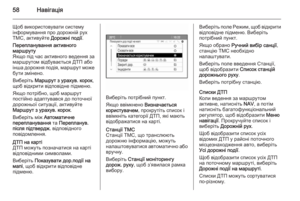 58
58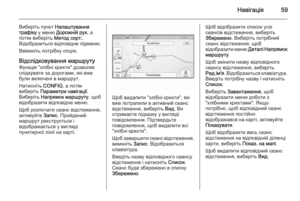 59
59 60
60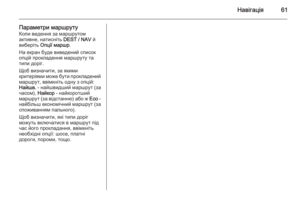 61
61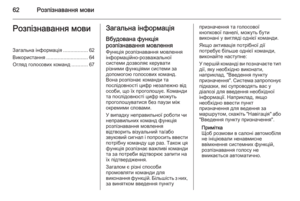 62
62 63
63 64
64 65
65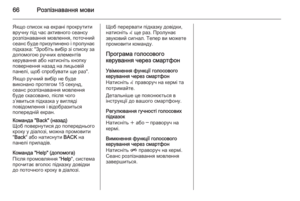 66
66 67
67 68
68 69
69 70
70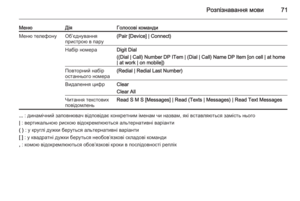 71
71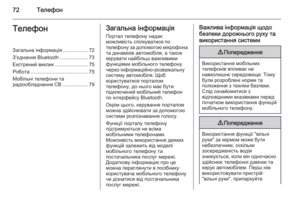 72
72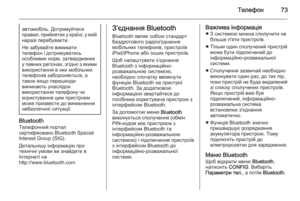 73
73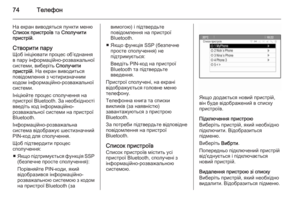 74
74 75
75 76
76 77
77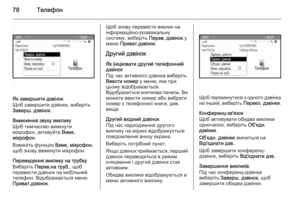 78
78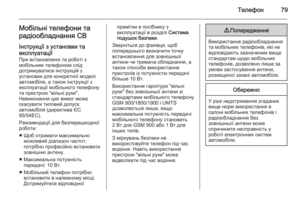 79
79 80
80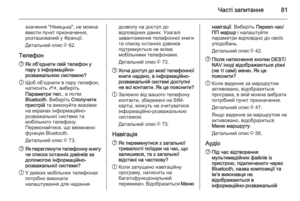 81
81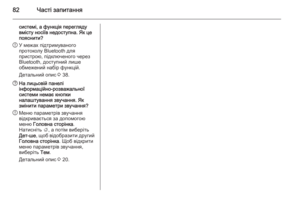 82
82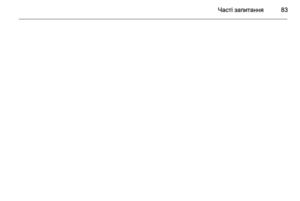 83
83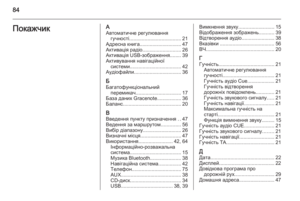 84
84 85
85 86
86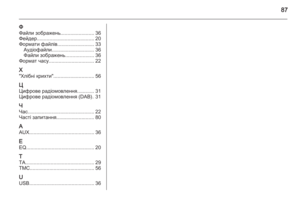 87
87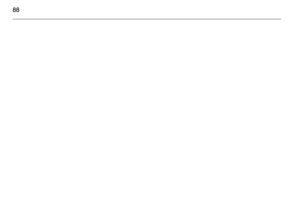 88
88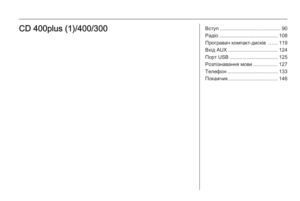 89
89 90
90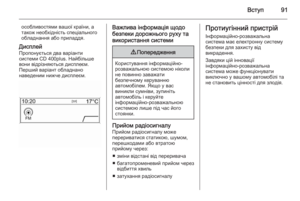 91
91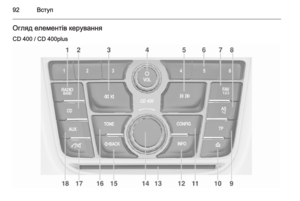 92
92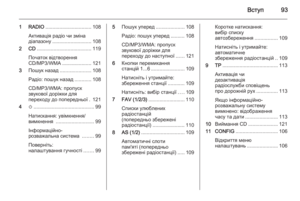 93
93 94
94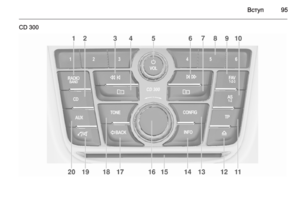 95
95 96
96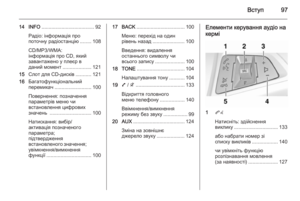 97
97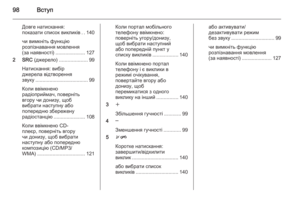 98
98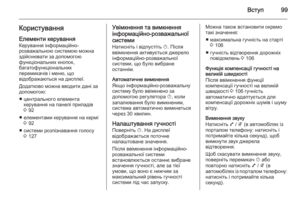 99
99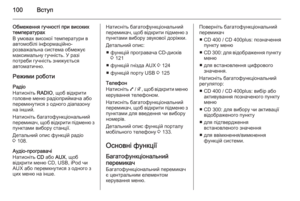 100
100 101
101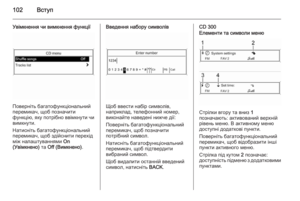 102
102 103
103 104
104 105
105 106
106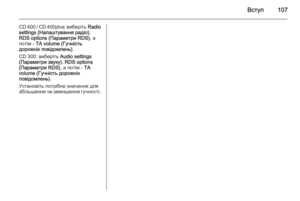 107
107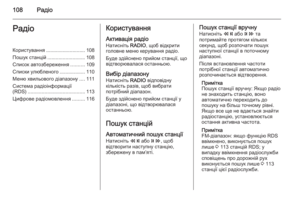 108
108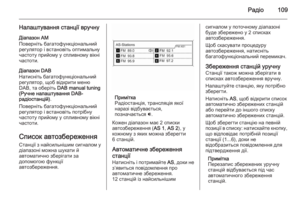 109
109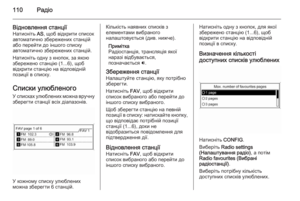 110
110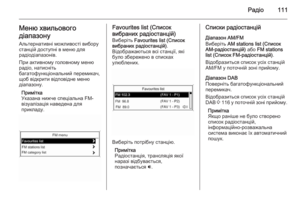 111
111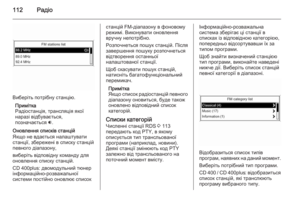 112
112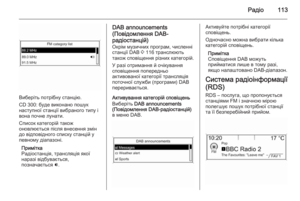 113
113 114
114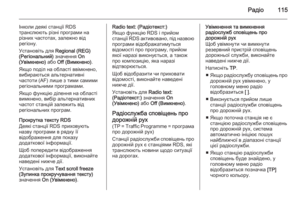 115
115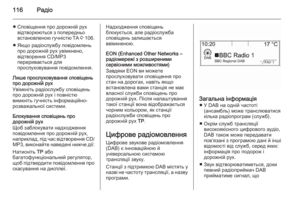 116
116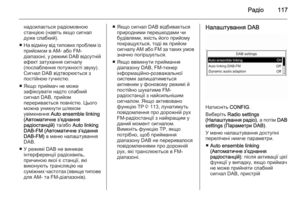 117
117 118
118 119
119 120
120 121
121 122
122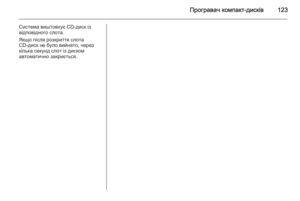 123
123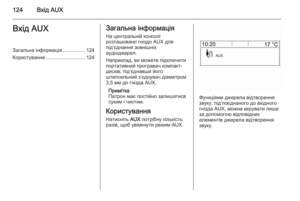 124
124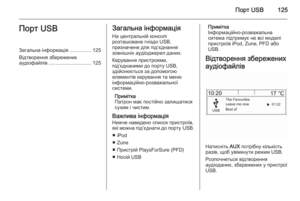 125
125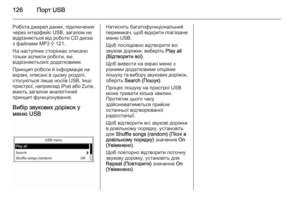 126
126 127
127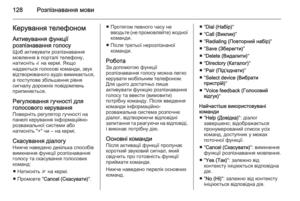 128
128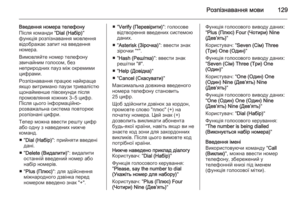 129
129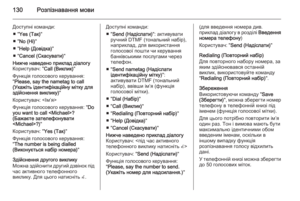 130
130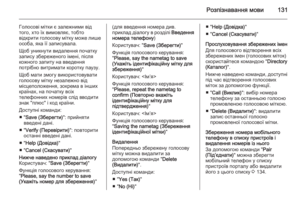 131
131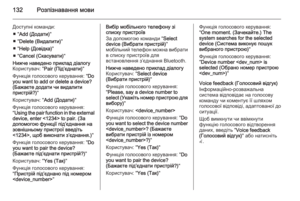 132
132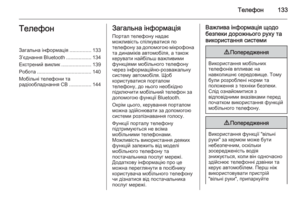 133
133 134
134 135
135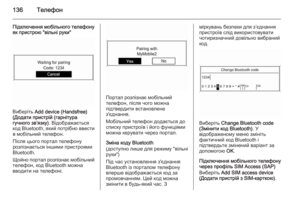 136
136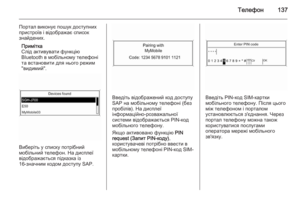 137
137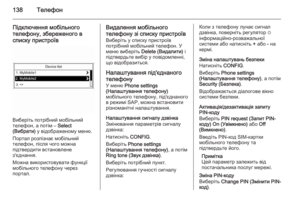 138
138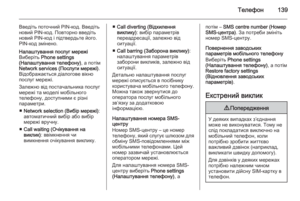 139
139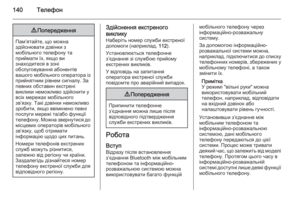 140
140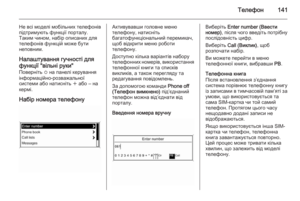 141
141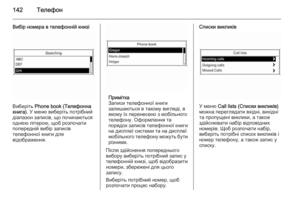 142
142 143
143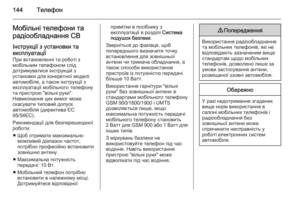 144
144 145
145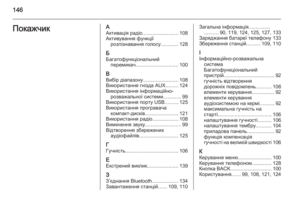 146
146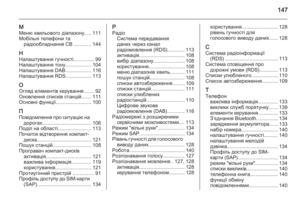 147
147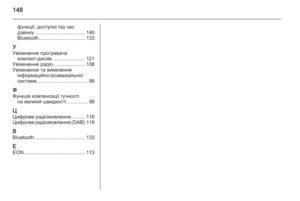 148
148 149
149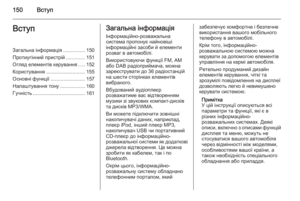 150
150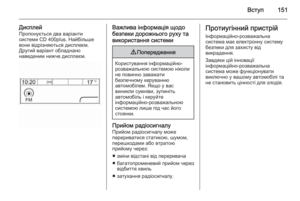 151
151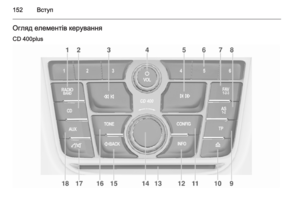 152
152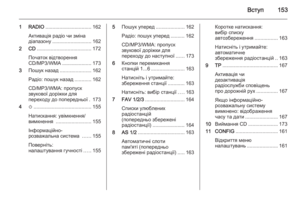 153
153 154
154 155
155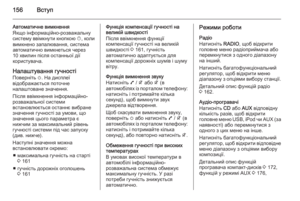 156
156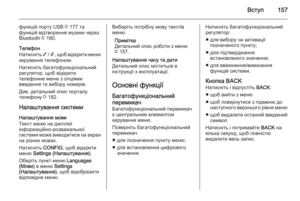 157
157 158
158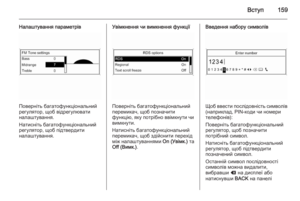 159
159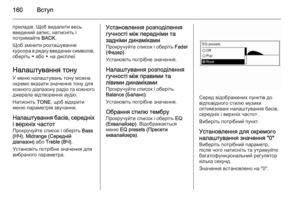 160
160 161
161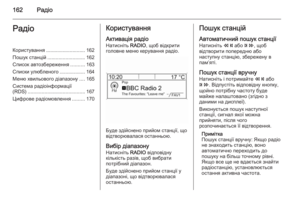 162
162 163
163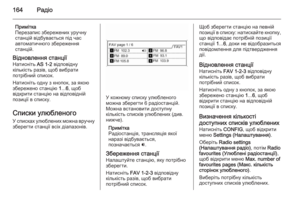 164
164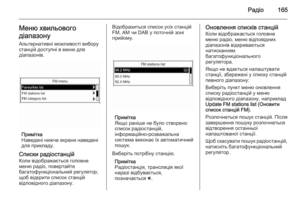 165
165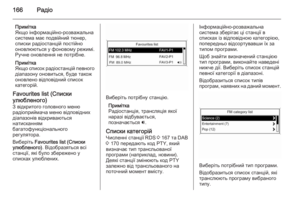 166
166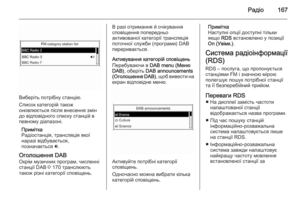 167
167 168
168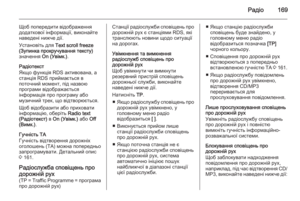 169
169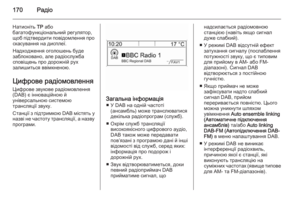 170
170 171
171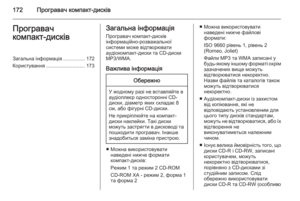 172
172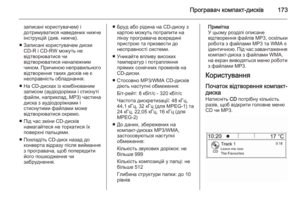 173
173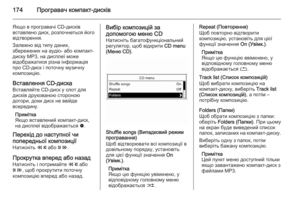 174
174 175
175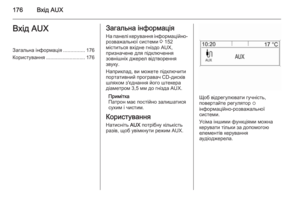 176
176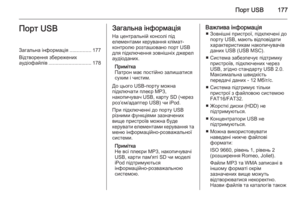 177
177 178
178 179
179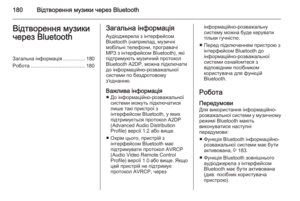 180
180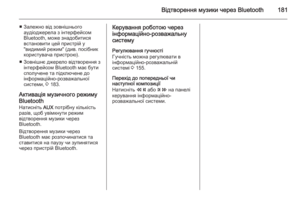 181
181 182
182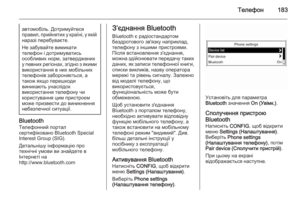 183
183 184
184 185
185 186
186 187
187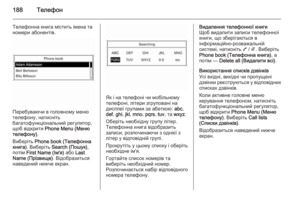 188
188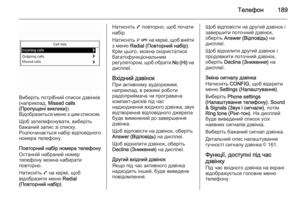 189
189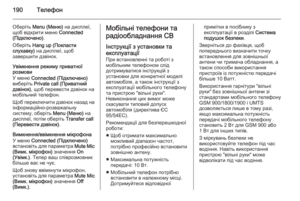 190
190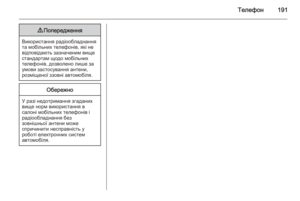 191
191 192
192 193
193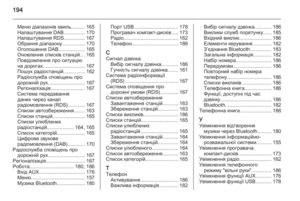 194
194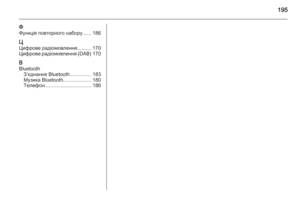 195
195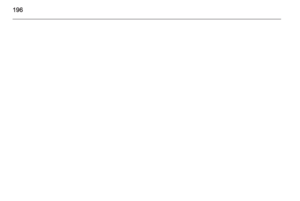 196
196